Page 1
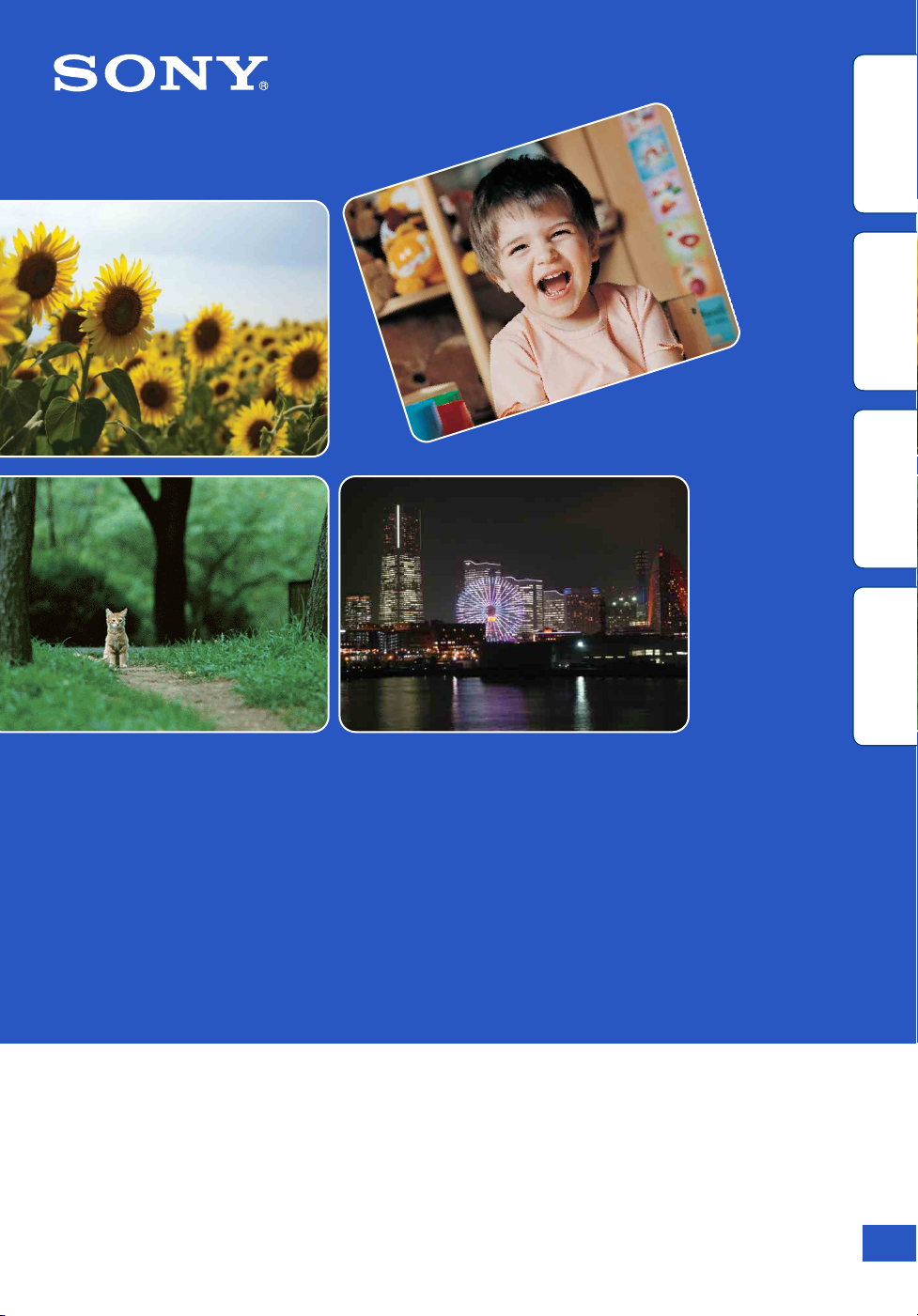
Содержание
операции
настройкам
указатель
Поиск по
Поиск по
Алфавитный
Руководство
Цифровая видеокамера HD
HDR-AS15/AS10
© 2012 Sony Corporation 4-454-358-31(1)
RU
Page 2
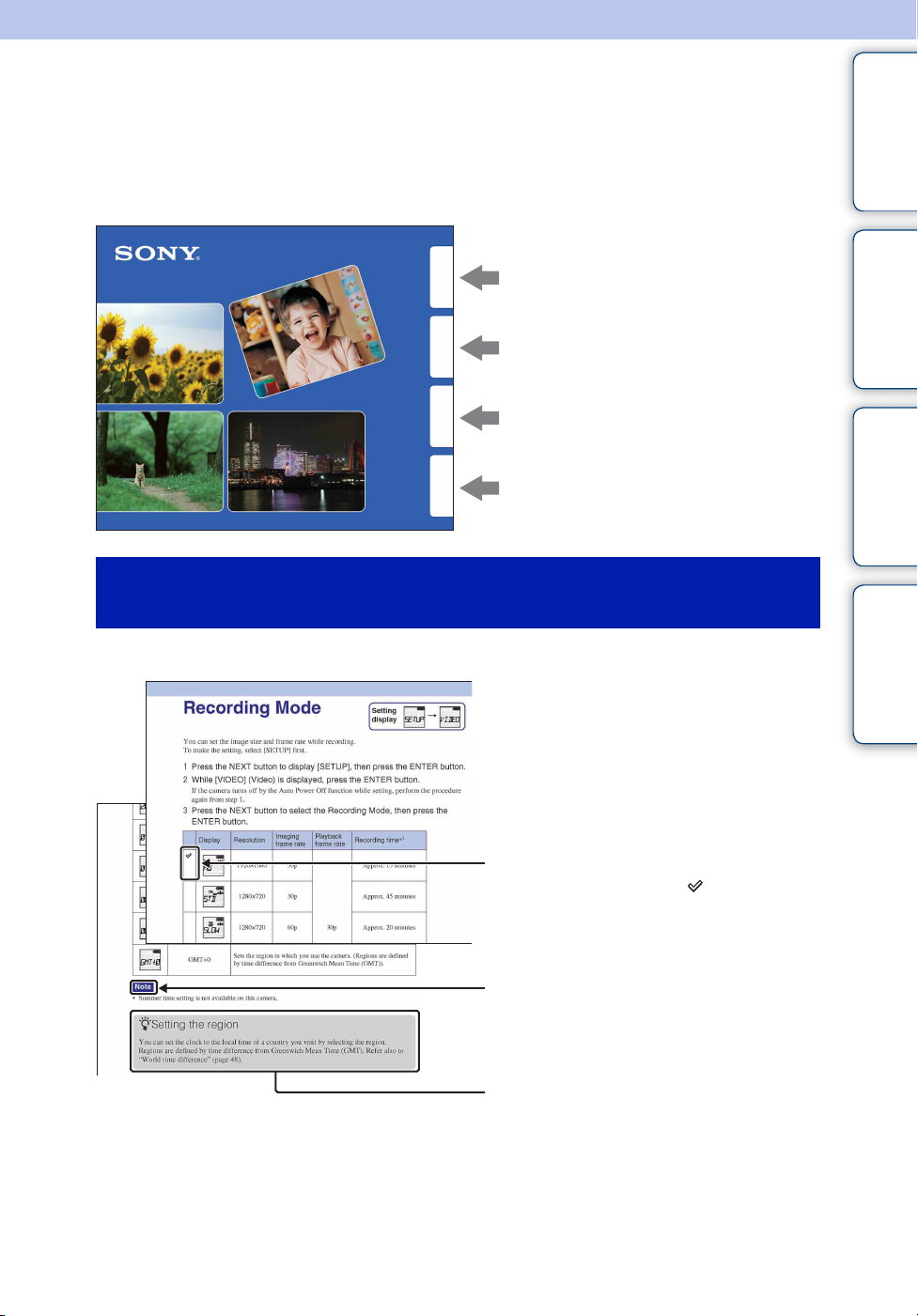
Как использовать данное руководство
Нажмите кнопку в правом углу, чтобы перейти к соответствующей странице.
Это удобно при поиске функции, которую требуется просмотреть.
Содержание
Содержание
Поиск информации по функции.
операции
Поиск по
Поиск информации по операции.
настройкам
Поиск по
Алфавитный
указатель
Поиск информации в списке
пунктов настроек.
Поиск информации по ключевому
слову.
Символы и примечания, используемые в
данном руководстве
операции
настройкам
указатель
Поиск по
Поиск по
Алфавитный
Установка по умолчанию
обозначается значком .
Указывает предупреждения и
ограничения, относящиеся к
соответствующей операции
видеокамеры.
z Указывает полезную
информацию.
RU
2
Page 3
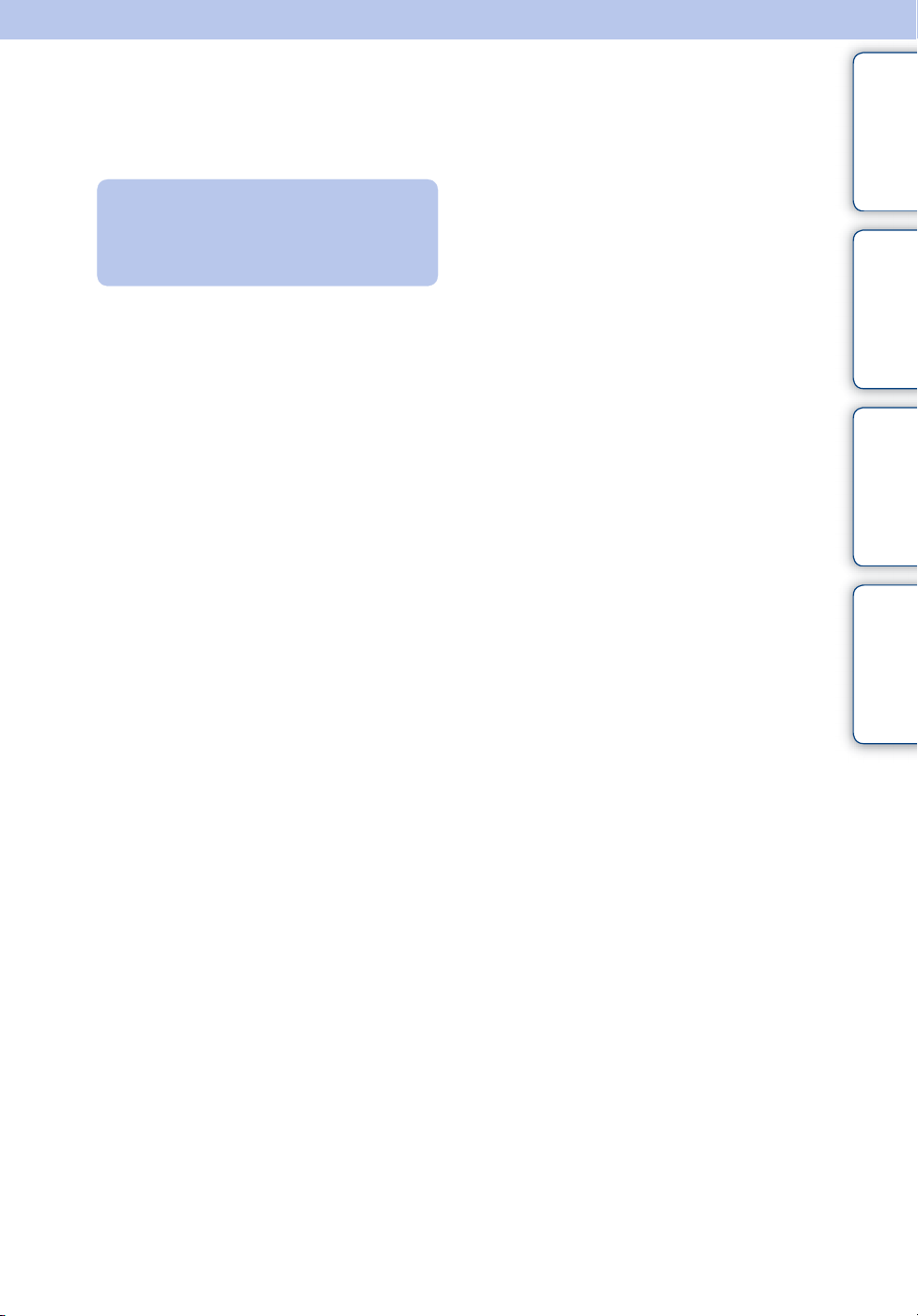
Примечания по использованию видеокамеры
• При подсоединении видеокамеры к
Отображаемый язык
На дисплее отображается только
английский язык. Другие языки
недоступны.
Примечания о записи,
воспроизведении, подключении
• Перед началом записи выполните
пробную запись, чтобы убедиться в
надлежащей работе видеокамеры.
• Для воспроизведения изображений
подсоедините видеокамеру к другому
устройству с помощью кабеля Micro
HDMI (продается отдельно).
• Данная видеокамера не является ни
пыленепроницаемой, ни
брызгозащищенной, ни
водонепроницаемой. Перед работой с
видеокамерой прочтите раздел “Меры
предосторожности” (стр. 61).
• Не подвергайте видеокамеру
воздействию воды. Попадание воды
внутрь видеокамеры может привести к ее
неисправности. В некоторых случаях
отремонтировать видеокамеру не удастся.
• Не направляйте видеокамеру на солнце
или другой яркий свет. Это может
привести к неисправностям.
• Не используйте видеокамеру вблизи
генераторов сильных радиоволн или
источников излучения. В противном
случае видеокамера может неправильно
выполнять запись или воспроизведение
изображений.
• Использование видеокамеры в местах с
повышенным содержанием песка или
пыли может привести к неисправности.
• Если произойдет конденсация влаги,
удалите ее перед использованием
видеокамеры (стр. 61).
• Не трясите видеокамеру и не стучите по
ней. Это может привести к неисправности
и невозможности выполнения съемки.
Более того, возможно, карта памяти
станет непригодной для использования,
или будут повреждены данные
изображений.
другому устройству с помощью кабеля
вставьте соединительный штекер
надлежащим образом. Установка
штекера в разъем с большим усилием
может привести к повреждению разъема
и неполадкам в работе видеокамеры.
• Воспроизведение фильмов, кроме тех,
которые были сняты, отредактированы
или составлены с помощью данной
видеокамеры, не гарантируется.
Температура видеокамеры
Эта видеокамера при длительной работе
может нагреваться, однако это не является
неисправностью.
О защите от перегрева
В зависимости от температуры
видеокамеры и батареи видеосъемка может
быть невозможна, или питание может
выключаться автоматически для защиты
видеокамеры. Перед выключением питания
или перед тем, как станет невозможна
видеосъемка, на дисплее отобразится
сообщение.
Примечания о батарейном блоке
• Зарядите батарейный блок перед первым
использованием.
• Батарейный блок можно заряжать, даже
если он не полностью разряжен. Кроме
того, можно использовать емкость
частично заряженного батарейного
блока, даже если он был заряжен не
полностью.
• Для получения дополнительной
информации о батарейном блоке см.
стр. 58.
Примечания относительно дисплея
и объектива
• Воздействие на дисплей или на объектив
прямого солнечного света в течение
длительного периода времени может
привести к неисправностям. Помещая
видеокамеру вблизи окна или на
открытом воздухе, соблюдайте
осторожность.
• Не надавливайте на дисплей. Это может
привести к неисправности.
Продолжение r
Содержание
операции
Поиск по
настройкам
Поиск по
Алфавитный
указатель
RU
3
Page 4
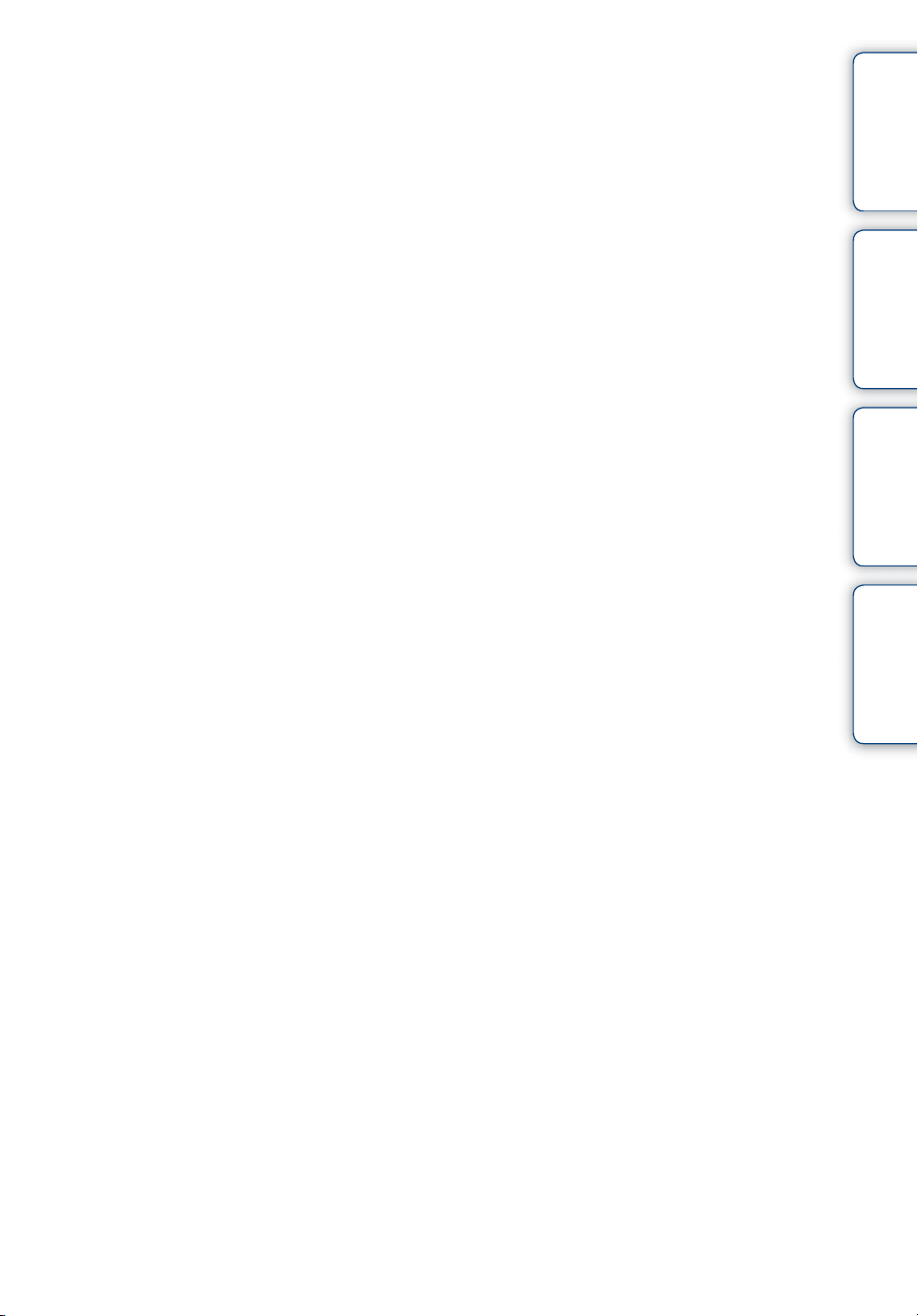
О совместимости данных
изображения
• Эта видеокамера поддерживает формат
MP4 в качестве формата видеофайлов.
Однако, возможно, не удастся
воспроизвести все записанные с помощью
данной видеокамеры изображения на всех
устройствах, совместимых с MP4.
• Эта видеокамера совместима с
универсальным стандартом DCF (Design
rule for Camera File system),
установленным JEITA (Japan Electronics
and Information Technology Industries
Association).
Предупреждение об авторских
правах
На телевизионные программы, фильмы,
видеоленты и другие материалы может
распространяться авторское право.
Неправомочная перезапись таких
материалов может противоречить
положениям закона об авторском праве.
За повреждение содержимого или
сбой при записи не предусмотрено
никакой компенсации
Корпорация Sony не может компенсировать
убытки за сбои при записи либо за потерю
или повреждение записанного содержимого
из-за неисправности видеокамеры или
карты памяти и т.д.
Рисунки и изображения,
используемые в данном
руководстве
• Изображения, используемые в качестве
образцов в данном руководстве,
представляют собой репродуцированные
изображения и не являются
фотоснимками, полученными с помощью
данной видеокамеры.
• В данном руководстве карты памяти
“Memory Stick Micro” и microSD
называются “карта памяти”.
• Конструкция и характеристики могут
изменяться без предварительного
уведомления.
Примечания по воспроизведению
на других устройствах
• Видеокамера поддерживает формат
MPEG-4 AVC/H.264 Main Profile для
записи с качеством изображения HD
(высокая четкость). Поэтому на
устройствах, не поддерживающих
MPEG-4 AVC/H.264, не удастся
воспроизвести изображения, записанные
на видеокамере с качеством изображения
HD (высокая четкость).
• Фильмы, записанные с помощью данной
видеокамеры, возможно, не удастся
надлежащим образом воспроизвести на
других устройствах. Кроме того, фильмы
записанные на других устройствах,
возможно, не удастся правильно
воспроизвести на данной видеокамере.
О функции беспроводной сети
• Только модель HDR-AS15 поддерживает
функцию Wi-Fi.
• Подтверждена совместимость встроенной
в данную видеокамеру функции
беспроводной сети с характеристиками
Wi-Fi, установленными Wi-Fi Alliance
(WFA).
• В некоторых регионах, возможно, не
удастся получить доступ к беспроводной
локальной сети, или потребуется внести
отдельную оплату за услугу, или
соединение будет заблокировано или
недоступно из-за перебоев в работе. Для
получения дополнительной информации
обратитесь к администратору
беспроводной сети и/или к поставщику
услуг.
• Корпорация Sony не предоставляет
никаких гарантий относительно
предоставления услуг беспроводной сети.
Корпорация Sony не несет
ответственности за убытки, которые
могут возникнуть вследствие
использования сетевых услуг, даже в
случаях претензий третьих сторон.
О безопасности использования
устройств беспроводной
локальной сети
При использовании функции беспроводной
сети важно установить защиту. Корпорация
Sony не предоставляет никаких гарантий и
не несет ответственности за любой ущерб,
возникший в результате использования
неэффективной защиты или функции
беспроводной сети.
Содержание
операции
настройкам
указатель
Поиск по
Поиск по
Алфавитный
Продолжение r
RU
4
Page 5
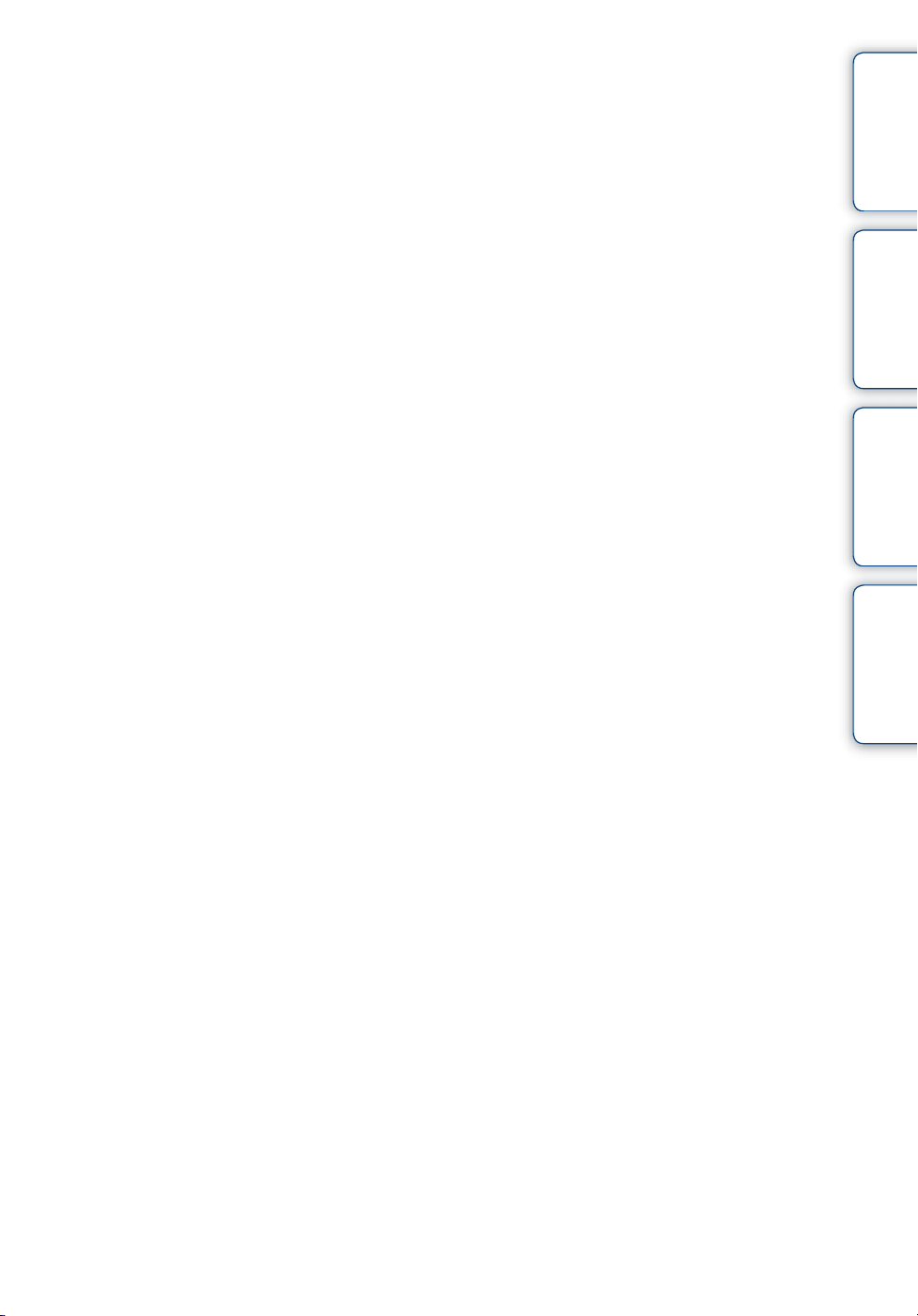
Объектив Carl Zeiss
Видеокамера оснащена объективом Carl
Zeiss, который позволяет воспроизводить
четкие изображения с высокой
контрастностью. Объектив данной
видеокамеры изготовлен в Германии в
соответствии с системой обеспечения
качества, сертифицированной компанией
Carl Zeiss согласно стандартам Carl Zeiss.
Содержание
операции
настройкам
указатель
Поиск по
Поиск по
Алфавитный
RU
5
Page 6
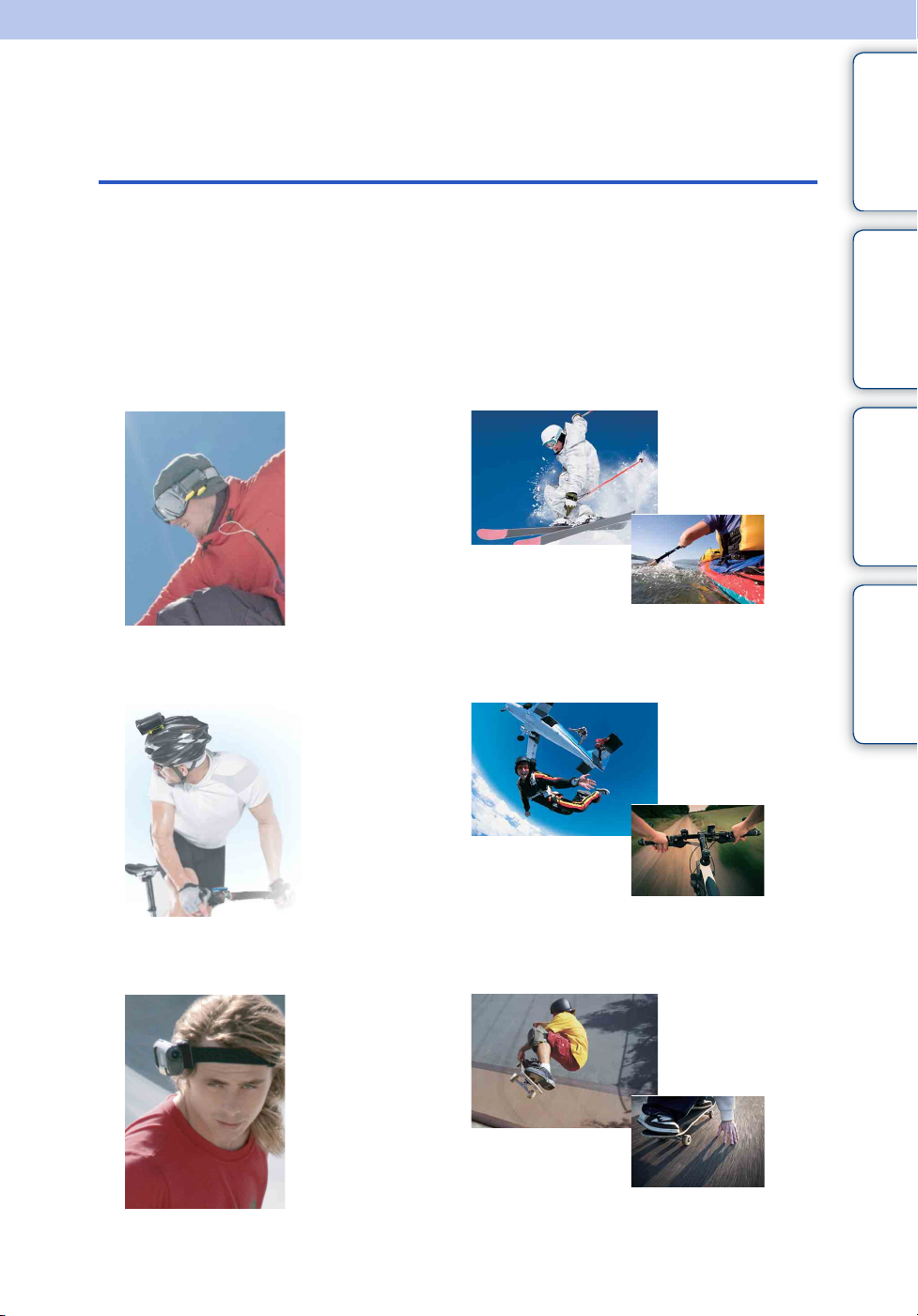
Полезные советы по использованию видеокамеры
Больше возможностей благодаря
принадлежностям
Видеозаписи записываются с максимальным разрешением 1920×1080 30p.
Водонепроницаемый комплект для крепления на голове
и водонепроницаемый футляр
Содержание
операции
настройкам
указатель
Поиск по
Поиск по
Алфавитный
Клейкое крепление и водонепроницаемый футляр
Крепление на головную повязку
Продолжение r
RU
6
Page 7
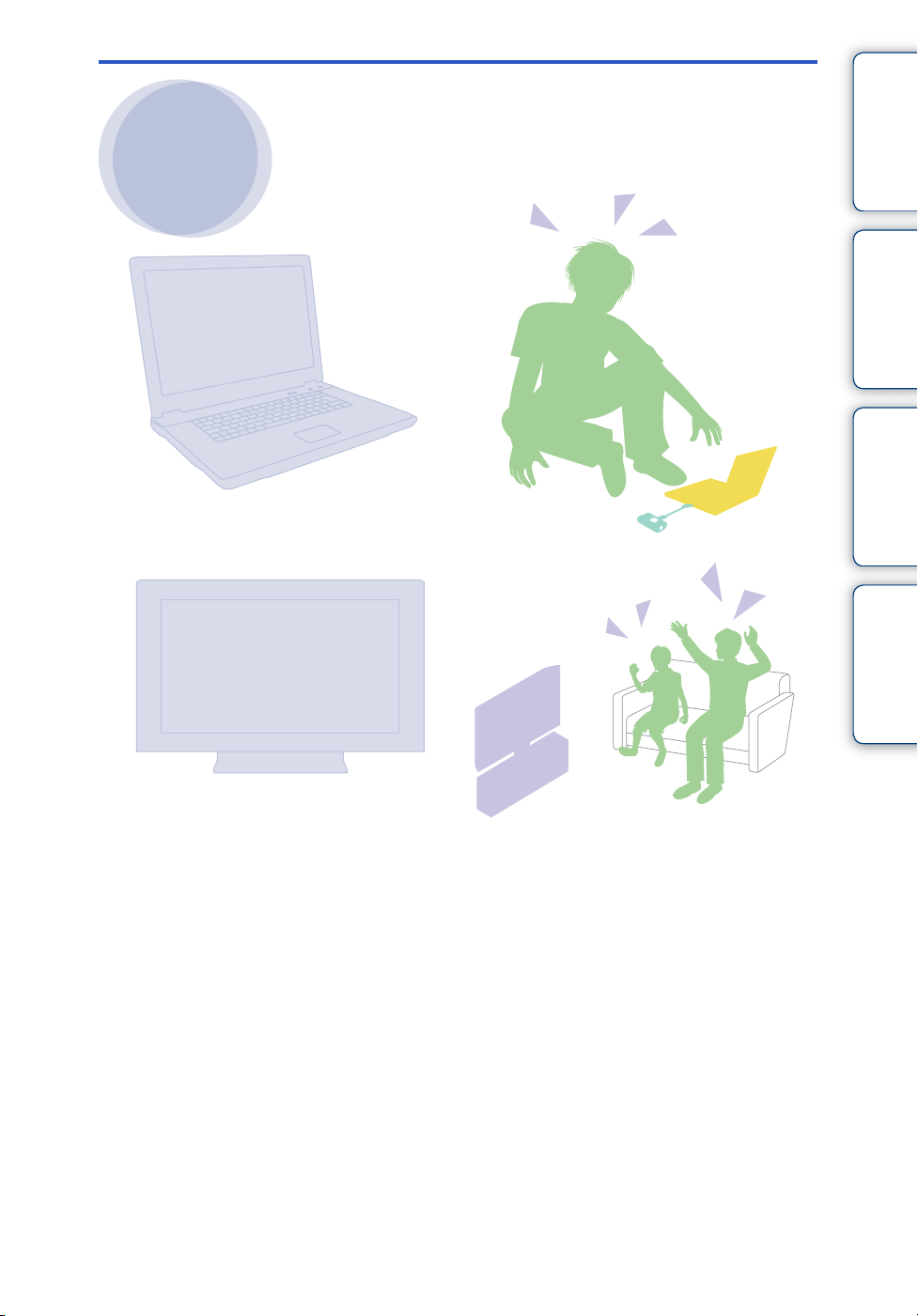
Делитесь моментами своей жизни
Загружайте снятые
фотографии и фильмы
Можно напрямую загрузить
изображения и поделиться ими с
помощью функции беспроводной
локальной сети данной видеокамеры
(стр. 44).
Подключение к телевизору
Подключите видеокамеру к телевизору
с помощью кабеля Micro HDMI
(продается отдельно) и просматривайте
снимки на большом экране (стр. 42).
Содержание
операции
настройкам
указатель
Поиск по
Поиск по
Алфавитный
RU
7
Page 8
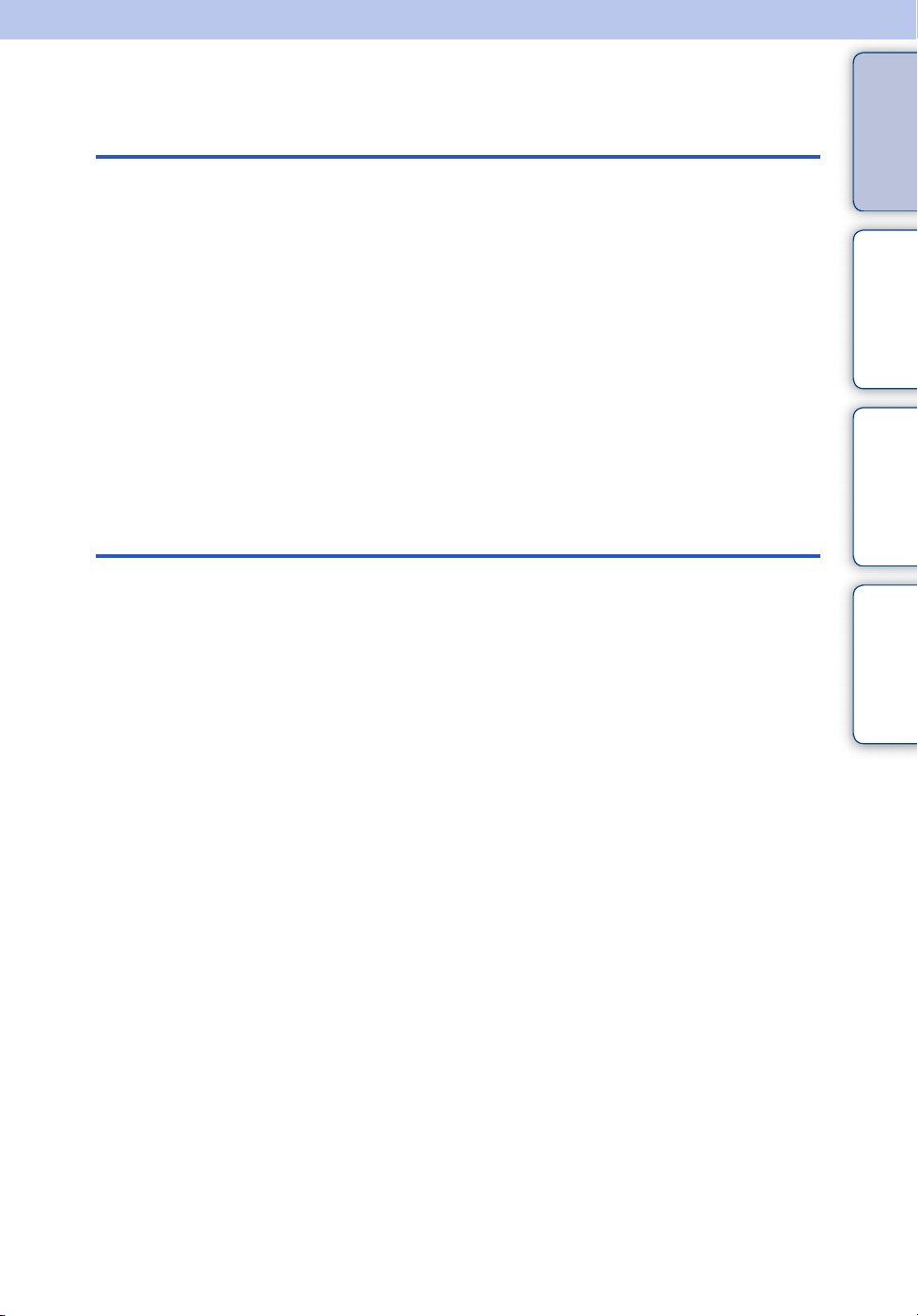
Содержание
Примечания по использованию
видеокамеры
Как использовать данное руководство············ 2
Примечания по использованию
видеокамеры······················································· 3
Полезные советы по использованию
видеокамеры······················································· 6
Поиск по операции············································ 11
Поиск по настройкам········································ 12
Обозначение частей ········································· 13
Содержание
операции
настройкам
Поиск по
Поиск по
Начало работы
Проверка прилагаемых элементов ················· 14
Установка батарейного блока························· 15
Установка карты памяти·································· 18
Режим записи···················································· 20
SteadyShot·························································· 21
Угол поля зрения ·············································· 22
Съемка фотографий с интервалом················· 23
Интеллектуальное дистанционное управление
(только модель HDR-AS15)······························ 24
Автоматическое выключение питания··········· 26
Настройка даты и времени······························ 27
Источник питания USB····································· 28
Сброс настроек ················································· 29
Форматирование ··············································· 30
Использование дополнительных
принадлежностей·············································· 31
Алфавитный
указатель
RU
8
Page 9
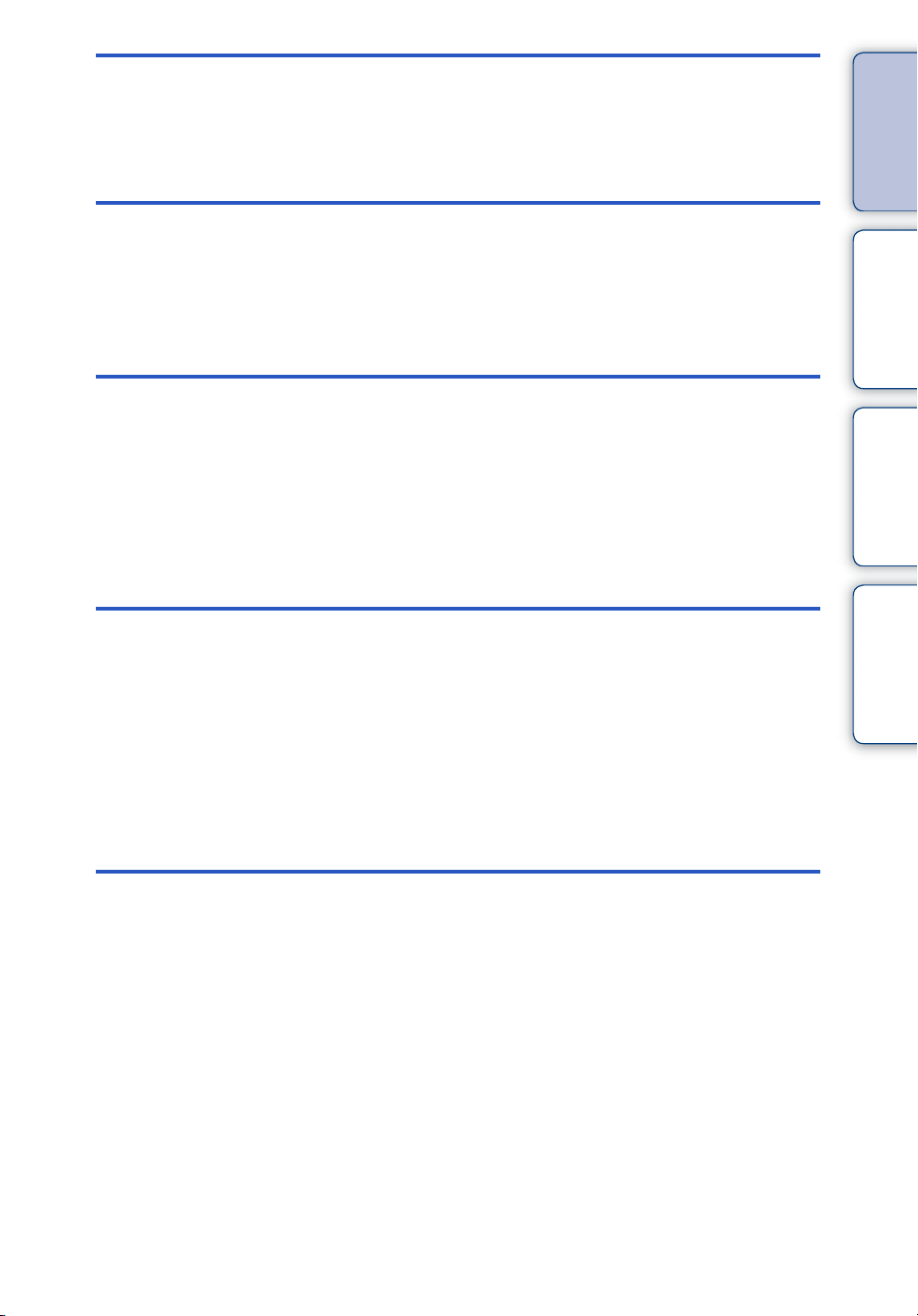
Съемка
Содержание
Съемка ······························································· 41
Просмотр
Просмотр изображений на экране
телевизора························································· 42
Беспроводная сеть (Wi-Fi)
Настройка Wi-Fi (только модель
HDR-AS15) ························································· 44
Копирование данных на смартфон
(только модель HDR-AS15)······························ 46
Компьютер
Полезные функции при подключении
видеокамеры к компьютеру ···························· 47
Подготовка компьютера (Windows) ················ 48
Запуск программного обеспечения
“PlayMemories Home”········································ 50
операции
настройкам
указатель
Поиск по
Поиск по
Алфавитный
Поиск и устранение неисправностей
Поиск и устранение неисправностей·············· 51
Предупреждающие индикаторы и
сообщения·························································· 55
RU
9
Page 10
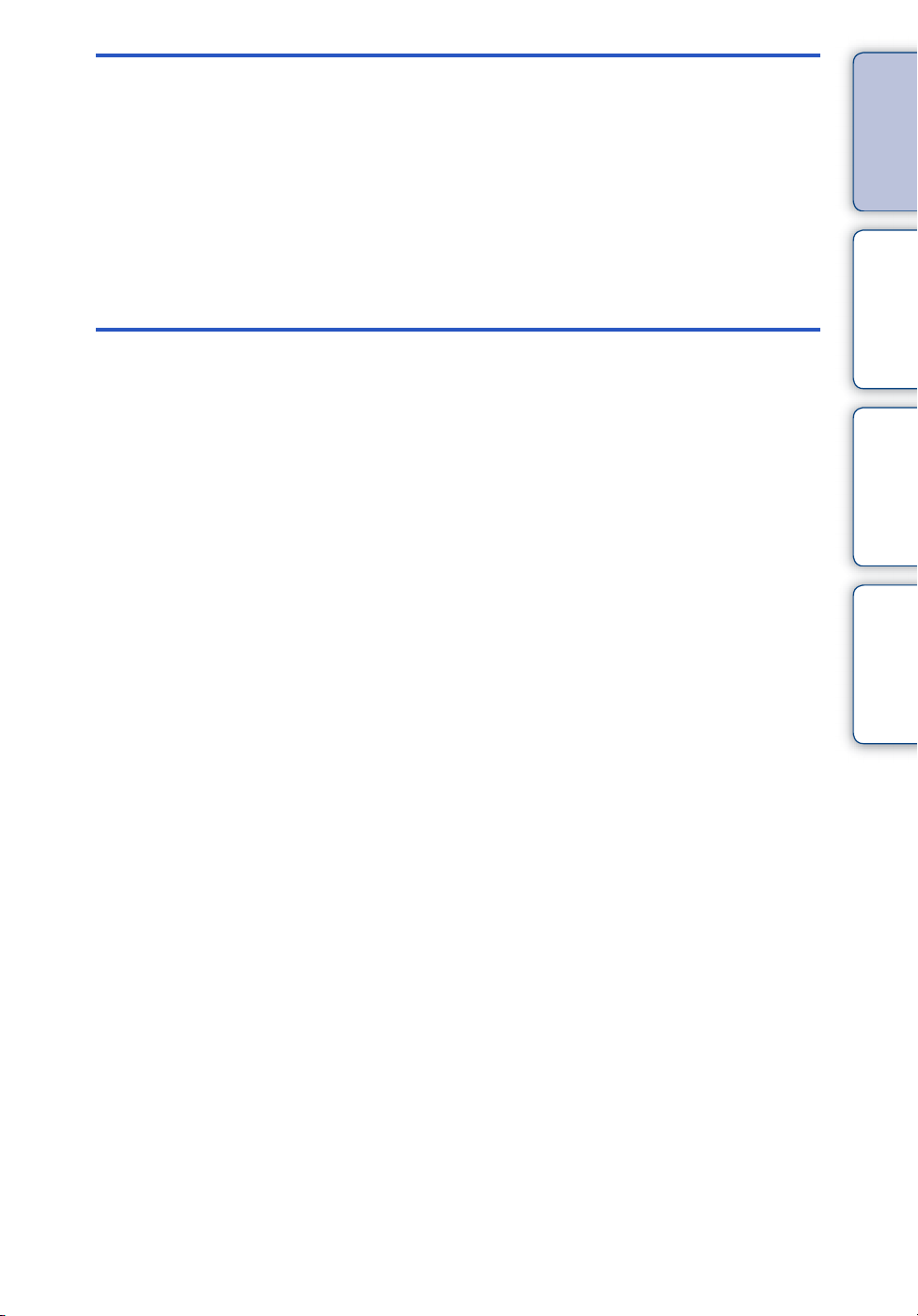
Прочее
Доступное время записи ·································· 56
Батарейный блок ·············································· 58
Использование видеокамеры за границей····· 60
Меры предосторожности ································· 61
Технические характеристики ·························· 63
Алфавитный указатель
Содержание
операции
Поиск по
Алфавитный указатель ···································· 66
настройкам
указатель
Поиск по
Алфавитный
10
RU
Page 11

Поиск по операции
Содержание
Видеозапись и
фотосъемка
Изменение размера
файла фильма
Удаление
изображений
Изменение даты,
времени и региона
Инициализация
настроек
Просмотр на экране
телевизора
Съемка ·································································· 41
Режим записи····················································· 20
Форматирование ··············································· 30
Настройка даты и времени··························· 27
Сброс настроек·················································· 29
Просмотр изображений на экране
телевизора··························································· 42
операции
настройкам
указатель
Поиск по
Поиск по
Алфавитный
Управление с
помощью смартфона
или планшета
Загрузка
изображений в
сетевые службы
Интеллектуальное дистанционное
управление (только модель
HDR-AS15) ··························································· 24
Настройка Wi-Fi (только модель
HDR-AS15) ··························································· 44
11
RU
Page 12
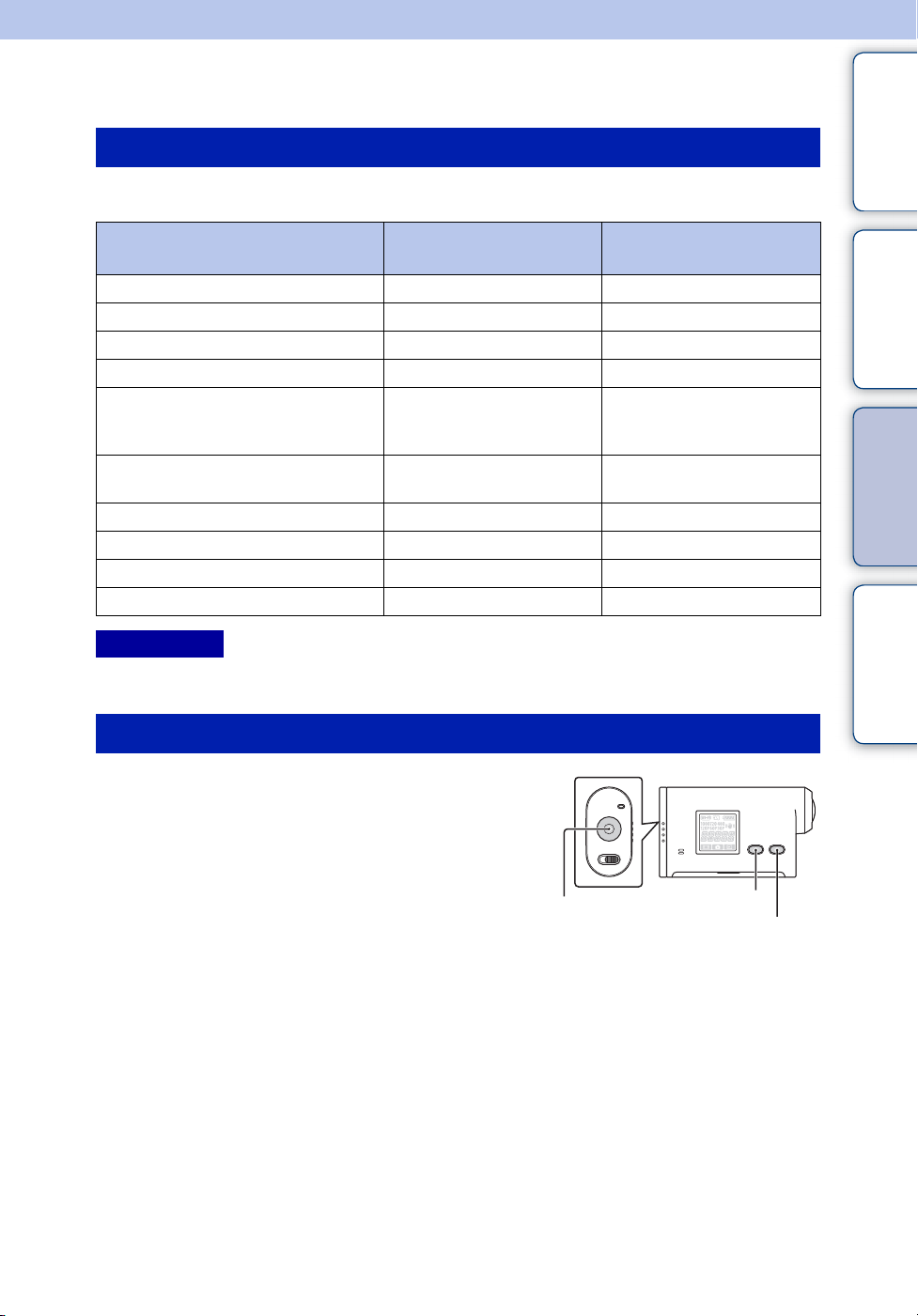
Поиск по настройкам
Элементы настройки
Щелкните элемент для перехода к соответствующей странице.
Содержание
Элементы Дисплей Настройка по
умолчанию
Режим записи VIDEO HQ (1920×1080/30P)
SteadyShot STEDY ON
Угол поля зрения ANGLE 120°
Съемка фотографий с интервалом LAPSE 5sec
Интеллектуальное дистанционное
управление (только модель HDRAS15)
Автоматическое выключение
питания
Настройка даты и времени DATE 2012/1/1 00:00 GMT+0
Источник питания USB USBPw ON
Сброс настроек RESET —
Форматирование FORMT —
Примечание
• На дисплее отображается только английский язык. Другие языки недоступны.
RMOTE OFF
A.OFF 10sec
Способ настройки элементов
Можно настроить элементы с помощью 3 кнопок
на видеокамере.
NEXT*: переход к следующему меню
PREV*: переход к предыдущему меню
ENTER: открытие меню
* Кнопки NEXT и PREV используются для перехода по
меню. В данном руководстве для описания обычно
используется кнопка NEXT. При использовании
только кнопки PREV в описании используется кнопка
PREV.
Кнопка REC
START/STOP/
кнопка ENTER
Кнопка PREV
Кнопка NEXT
операции
настройкам
указатель
Поиск по
Поиск по
Алфавитный
1 Нажмите кнопку NEXT или PREV, чтобы включить питание.
Для выключения выберите [PwOFF] и нажмите кнопку ENTER.
2 Нажмите кнопку NEXT для отображения [SETUP], затем нажмите
кнопку ENTER.
3 Нажмите кнопку NEXT для отображения элемента установки, затем
нажмите кнопку ENTER.
Для возврата к меню [SETUP] выберите [BACK], а затем нажмите кнопку
ENTER.
12
RU
Page 13
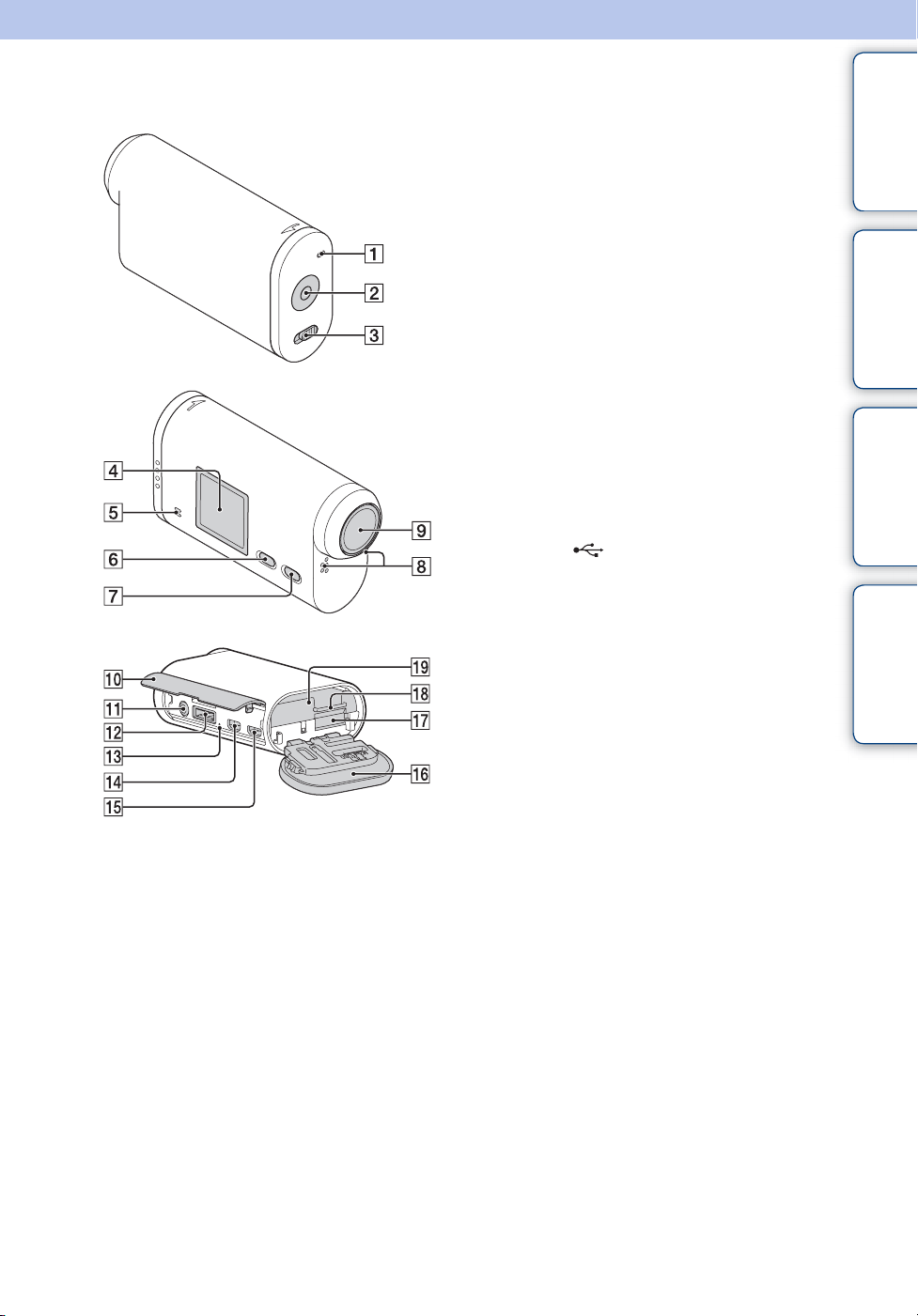
Обозначение частей
A Индикатор REC/доступа
B Кнопка REC START/STOP
Кнопка ENTER (открытие меню)
C Переключатель b HOLD*
D Панель дисплея
E Динамик
F Кнопка PREV
G Кнопка NEXT
H Микрофоны
I Объектив
J Крышка разъема
K Разъем m (микрофон)*
L Разъем расширения*
M Индикатор CHG (зарядка)
N Разъем HDMI OUT
O Разъем (USB)
P Крышка отсека батарейного блока/
карты памяти
Q Слот для карты памяти
R Рычажок батарейного отсека
S Батарейный отсек
Содержание
1
операции
Поиск по
2
3
настройкам
указатель
Поиск по
Алфавитный
*1Используется для предотвращения
случайного использования. Для
блокировки переместите в направлении
b. Для разблокировки переместите в
противоположном направлении.
2
Когда подключен внешний микрофон
*
(продается отдельно), не удастся
записать звук на встроенный микрофон.
3
Используется для подключения
*
принадлежностей.
13
RU
Page 14
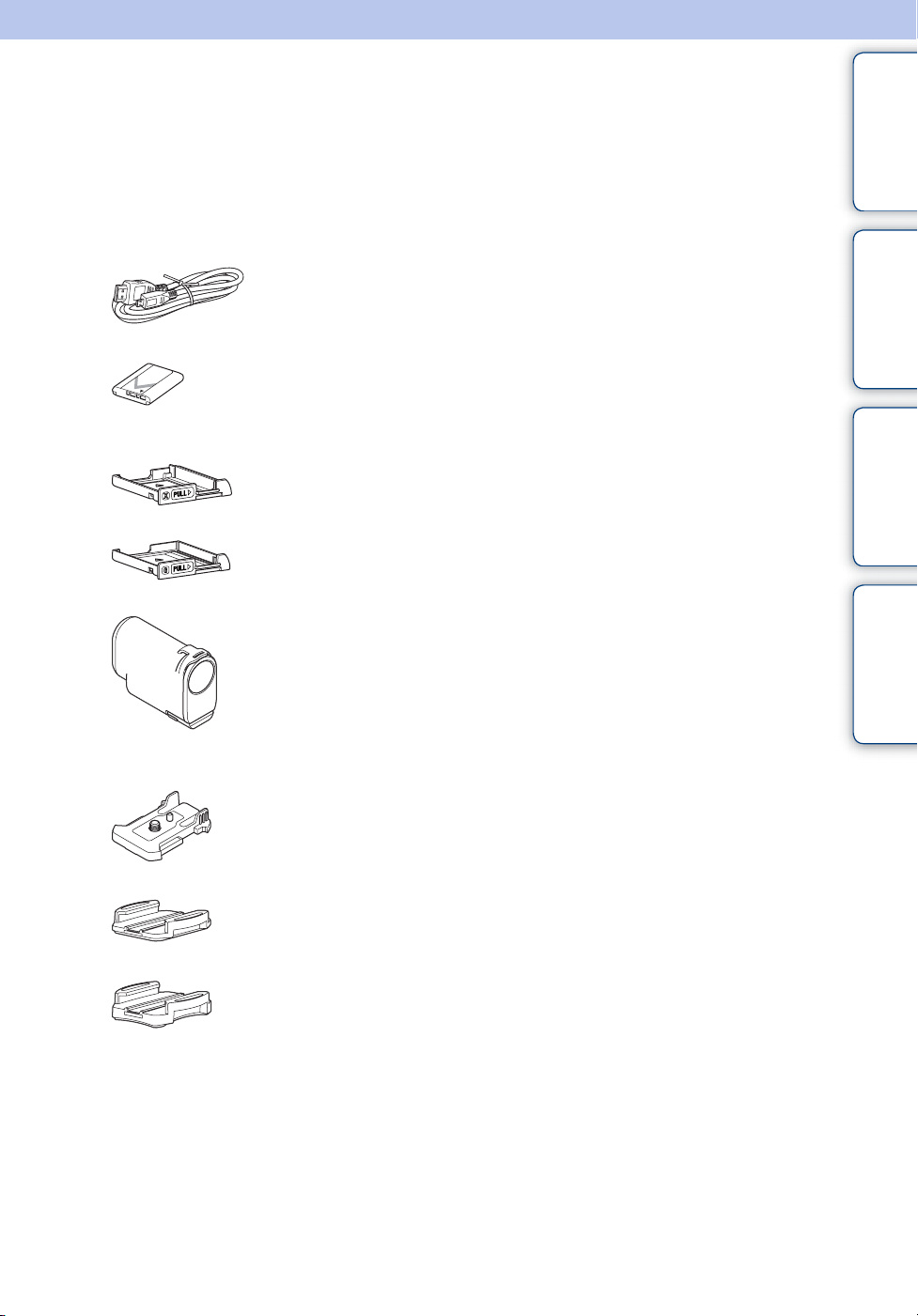
Проверка прилагаемых элементов
Убедитесь, что в комплекте имеются следующие прилагаемые элементы.
Цифра в скобках обозначает количество прилагаемых элементов.
• Видеокамера (1)
• Кабель Micro USB (1)
• Перезаряжаемый батарейный блок (NP-BX1) (1)
операции
Содержание
Поиск по
• Батарейный отсек, тип X (только для NP-BX1) (1)
Присоединен к видеокамере.
• Батарейный отсек, тип G (только для NP-BG1/FG1) (1)
• Водонепроницаемый футляр (SPK-AS1) (1)
• Клейкое крепление (VCT-AM1)
Фиксатор крепления (1)
Плоское клейкое крепление (1)
Изогнутое клейкое крепление (1)
настройкам
указатель
Поиск по
Алфавитный
• Руководство (данное руководство)
Находится во внутренней памяти видеокамеры.
• Набор напечатанной документации
14
RU
Page 15
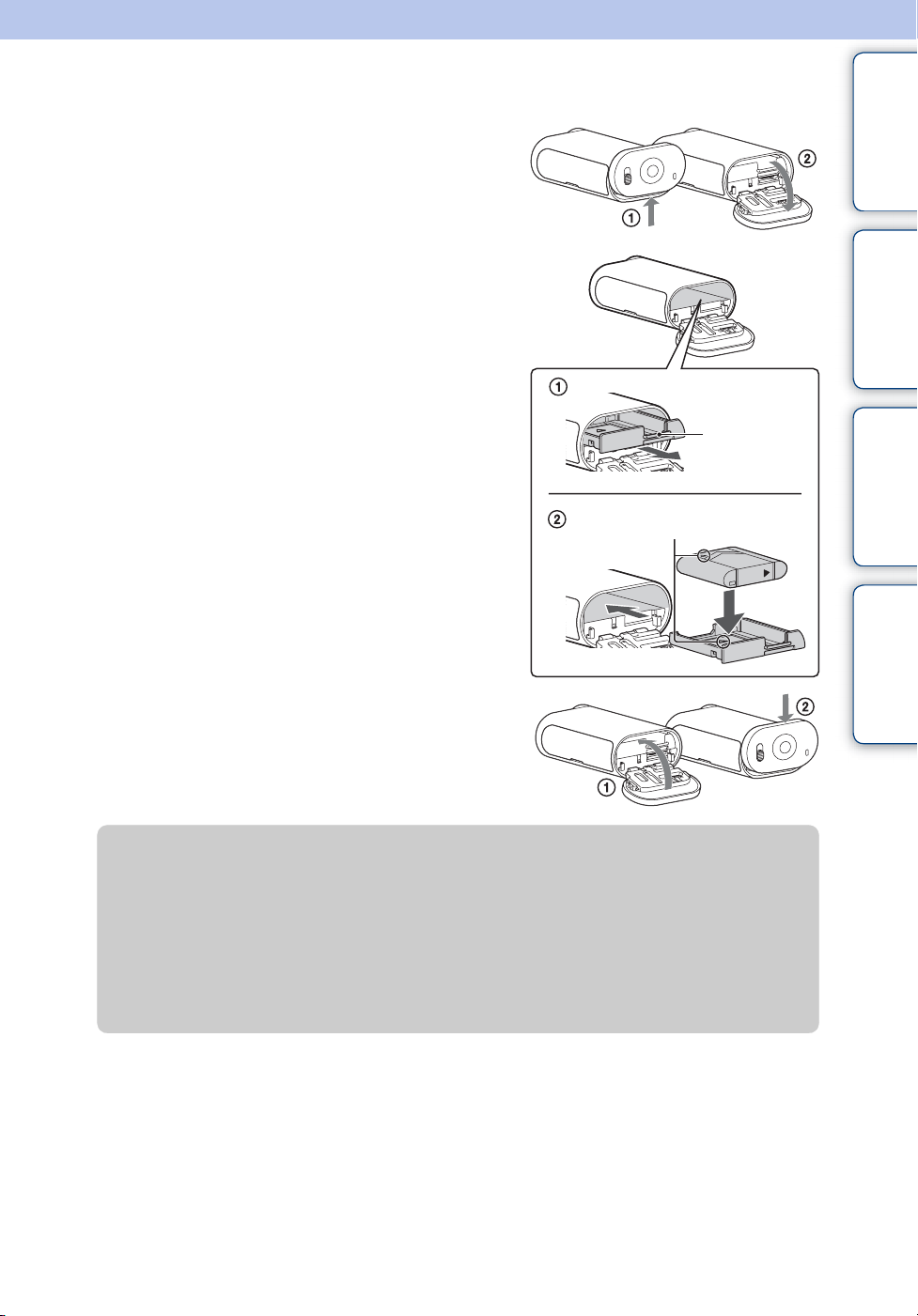
Установка батарейного блока
1 Сдвиньте крышку батарейного блока/
карты памяти в направлении стрелки,
затем откройте крышку.
2 Выньте батарейный отсек из
видеокамеры, установите батарейный
блок на отсек, затем вставьте отсек в
видеокамеру.
операции
Содержание
Поиск по
Подцепите
язычок и
вытяните
отсек.
Убедитесь, что направление
v совпадает.
3 Закройте крышку.
zНастройка функции автоматического
выключения
Выберите [A.OFF] на экране [SETUP], затем установите функцию
автоматического выключения. По умолчанию установлено значение [10sec].
При необходимости измените настройку.
Для получения дополнительной информации см. “Автоматическое
выключение питания” (стр. 26).
настройкам
указатель
Поиск по
Алфавитный
Продолжение r
15
RU
Page 16
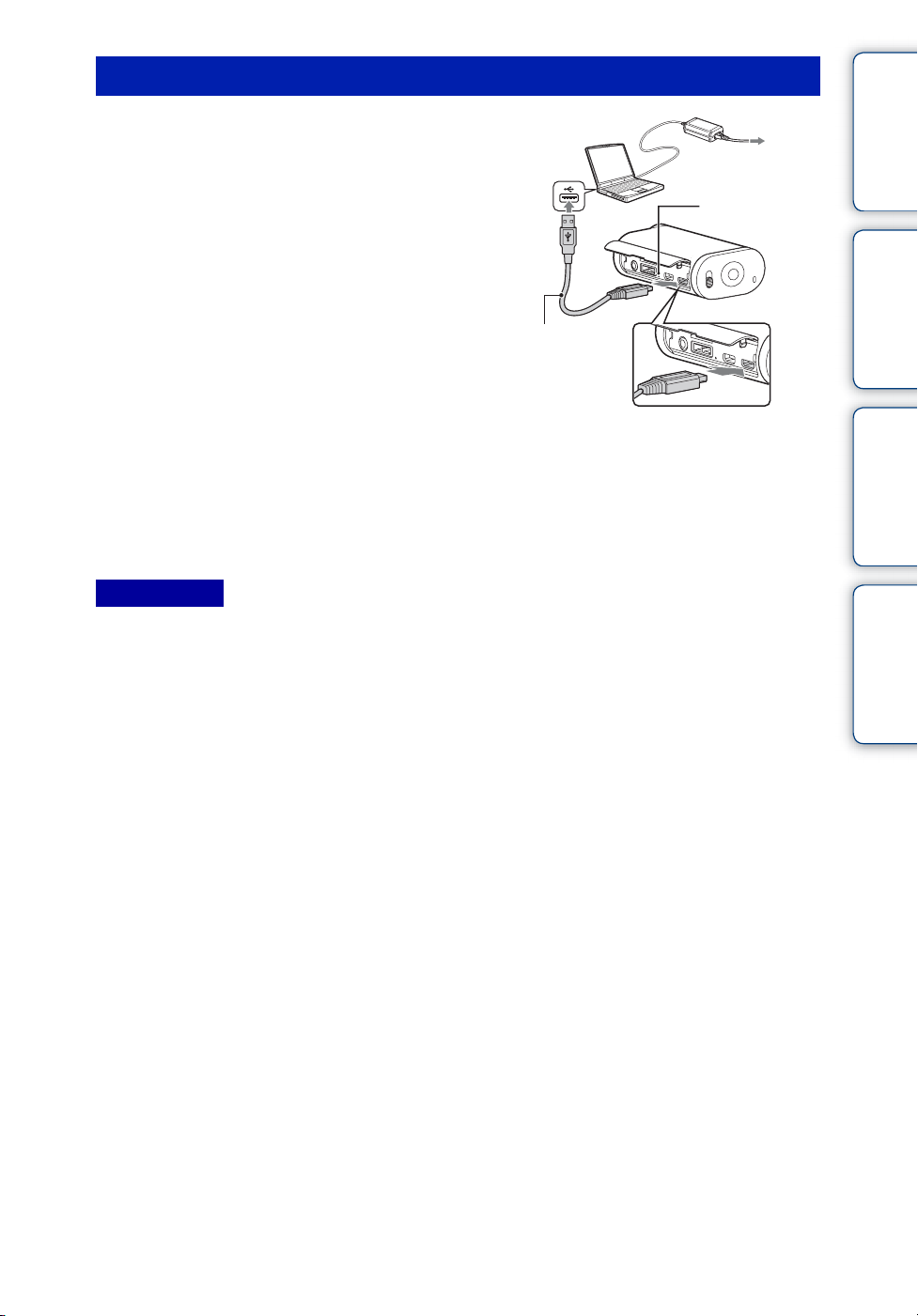
Зарядка батарейного блока
1 Выключите питание видеокамеры.
Не удастся выполнить зарядку, если
видеокамера включена.
2 Подсоедините видеокамеру к
включенному компьютеру с помощью
кабеля Micro USB (прилагается).
Загорится индикатор CHG (зарядка).
Кабель Micro
USB
(прилагается)
Индикатор
CHG (зарядка)
операции
Содержание
Поиск по
Вставьте полностью
3 По завершении зарядки разорвите соединение USB между
видеокамерой и компьютером (стр. 49).
Если индикатор CHG (зарядка) погаснет, зарядка завершена (полная зарядка)
(стр. 58).
Примечания
• В этой видеокамере можно использовать только батареи X или G.
• Выключите видеокамеру на время зарядки батареи.
• Не прикладывайте усилий к видеокамере при подключении к компьютеру. Это может
привести к повреждению видеокамеры или компьютера.
• При подключении видеокамеры к ноутбуку, не подсоединенному к источнику переменного
тока, батарея ноутбука может быстро разрядиться. Не оставляйте видеокамеру
подключенной к компьютеру в течение длительного времени.
• Зарядка батарейного блока или подключение к самостоятельно собранным компьютерам
не гарантируется. Зарядка может не работать надлежащим образом в зависимости от типа
используемого устройства USB.
• Работа со всеми компьютерами не гарантируется.
• Если видеокамера не будет использоваться в течение продолжительного времени,
заряжайте батарею камеры каждые 6-12 месяцев для сохранения рабочего состояния
батареи.
настройкам
указатель
Поиск по
Алфавитный
Продолжение r
16
RU
Page 17
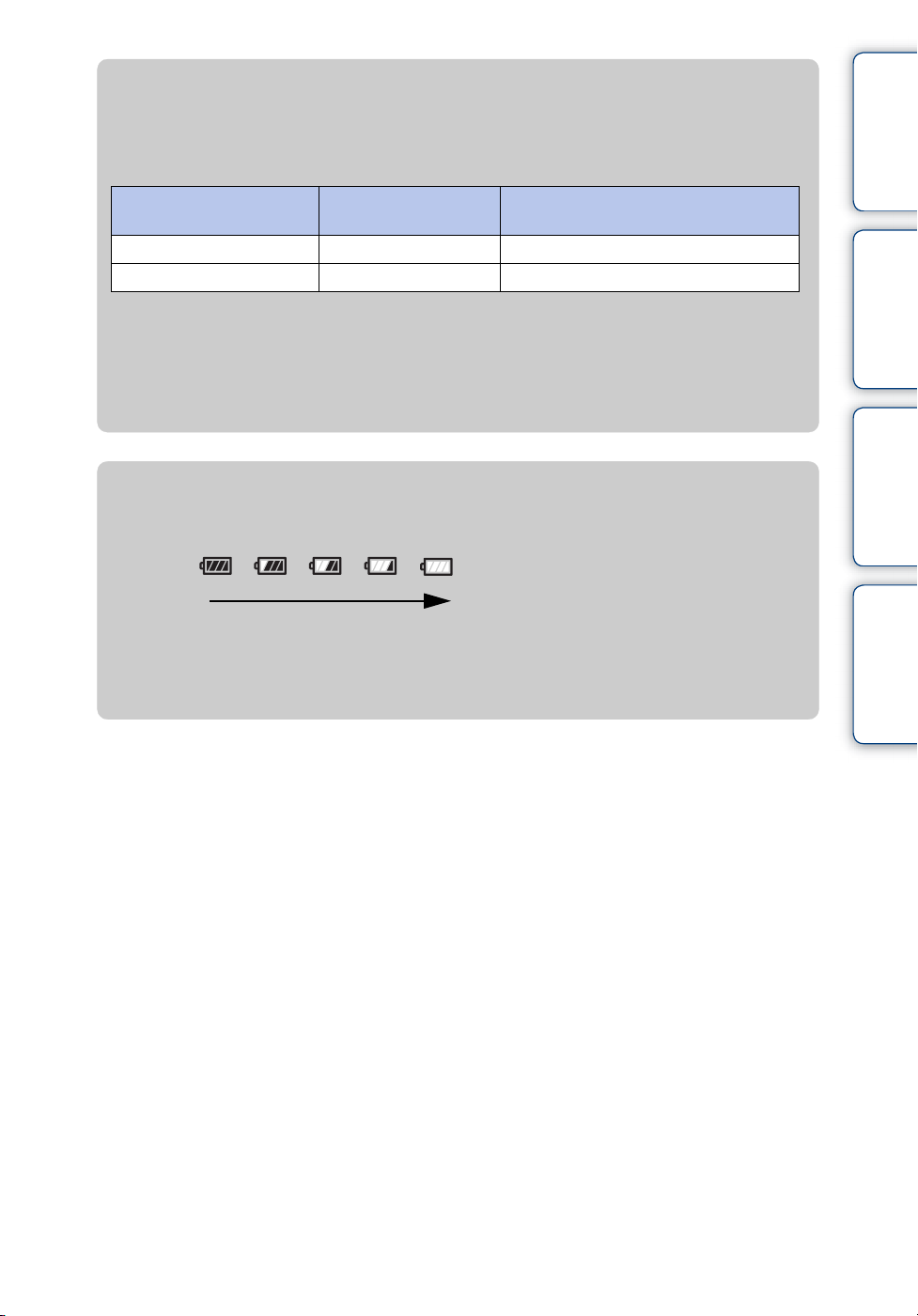
zСколько времени длится зарядка батареи
видеокамеры?
Время зарядки
Содержание
Батарейный блок С помощью
компьютера
NP-BX1 (прилагается) Прибл. 245 мин. Прибл. 175 мин.
NP-BG1/FG1 Прибл. 185 мин. Прибл. 140 мин.
• Время, требуемое для зарядки полностью разряженного батарейного блока при
температуре 25°C. В определенных обстоятельствах или условиях время зарядки
может увеличиваться.
* Быструю зарядку можно выполнить с помощью зарядного устройства USB AC-UD20
(продается отдельно). Для подсоединения к зарядному устройству используйте кабель
Micro USB (прилагается).
С помощью AC-UD20* (продается
отдельно)
zПроверка оставшегося заряда батареи
Индикатор оставшегося заряда отображается в верхнем правом углу дисплея.
Высокий Низкий
• В определенных обстоятельствах индикатор оставшегося заряда может отображаться
неверно.
• Отображение правильных показаний индикатора оставшегося заряда займет
приблизительно одну минуту.
операции
настройкам
указатель
Поиск по
Поиск по
Алфавитный
17
RU
Page 18
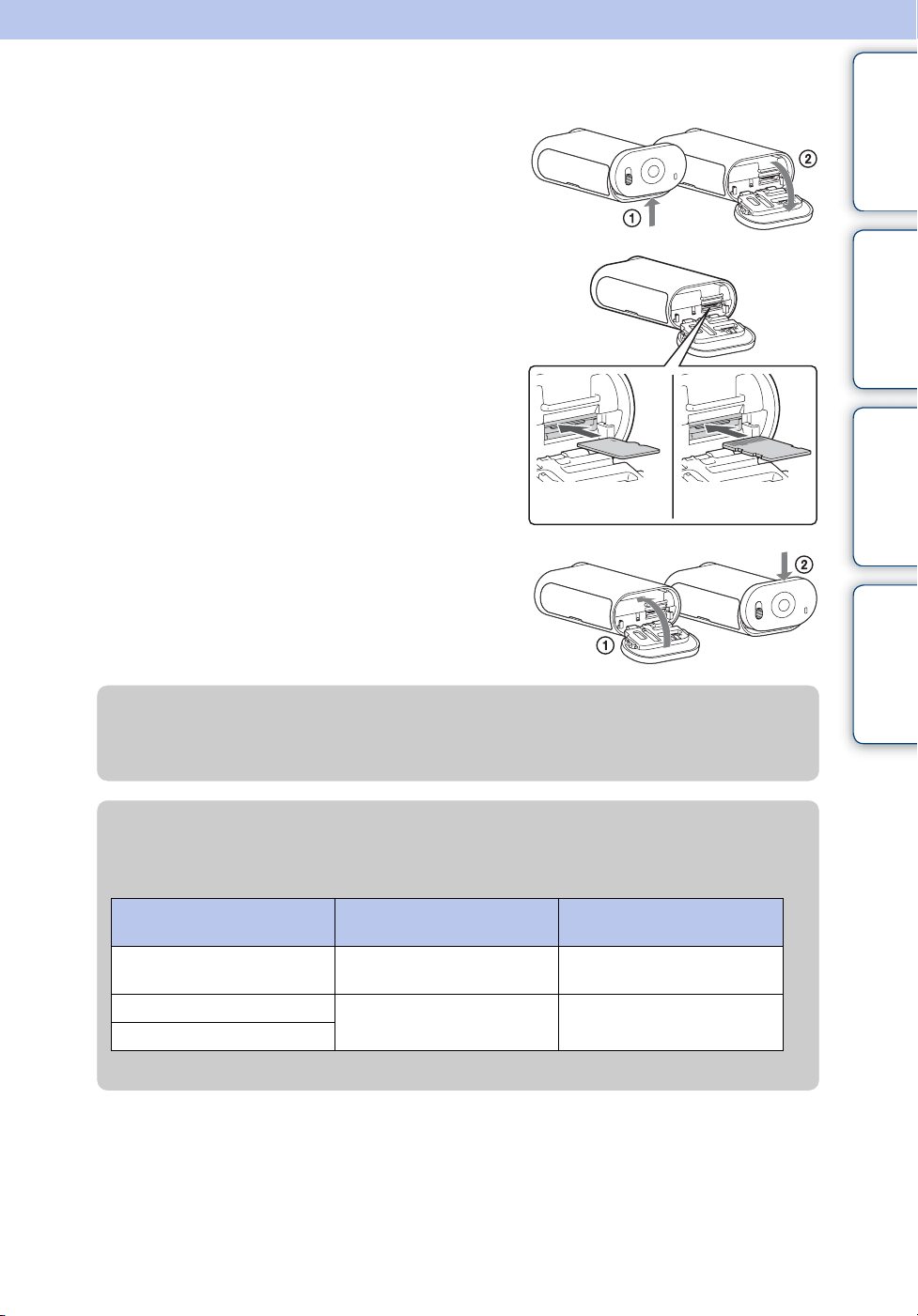
Установка карты памяти
1 Сдвиньте крышку батарейного блока/
карты памяти в направлении стрелки,
затем откройте крышку.
2 Вставьте карту памяти до щелчка.
Карта памяти microSD: вставьте в
направлении A.
Карта памяти “Memory Stick Micro (M2)”:
вставьте в направлении B.
• Если на дисплее отображается [WAIT],
подождите, пока сообщение исчезнет.
• Вставьте карту памяти правильной стороной; в
противном случае она не будет распознана в
видеокамере.
Карта памяти
microSD
3 Закройте крышку.
AB
“Memory Stick Micro
(Mark2)”
Содержание
операции
настройкам
указатель
Поиск по
Поиск по
Алфавитный
zИзвлечение карты памяти
Откройте крышку, затем слегка однократно нажмите на карту памяти.
zКакие типы карт памяти можно использовать в
видеокамере?
Типы карт памяти
“Memory Stick Micro
(Mark2)”
Карта памяти microSD
Карта памяти microSDHC
• Работа со всеми картами памяти не гарантируется.
Класс скорости SD Название в данном
руководстве
— “Memory Stick Micro”
Класс 4 или выше Карта памяти microSD
Продолжение r
18
RU
Page 19
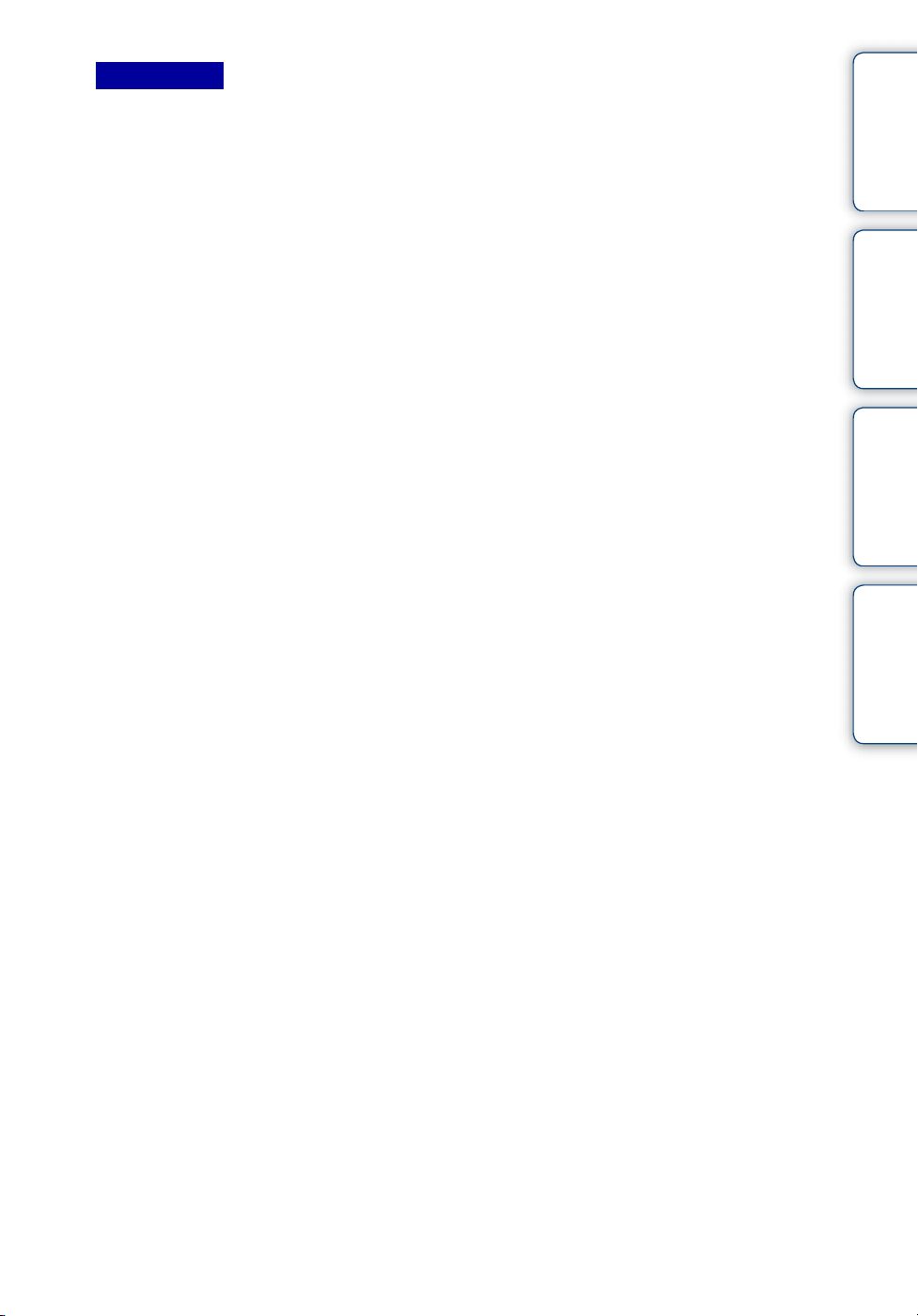
Примечания
• Для стабильной работы карты памяти рекомендуется отформатировать ее перед первым
использованием с видеокамерой (стр. 30).
При форматировании с карты памяти удаляются все данные, и в дальнейшем их не удастся
восстановить.
• Перед форматированием сохраните важные данные с карты памяти на другом носителе,
например на компьютере.
• Если вставить карту памяти в неправильном направлении, это может привести к
повреждению карты памяти, разъема карты памяти или данных изображений.
• Не вставляйте в слот карты памяти каких-либо других предметов, кроме карты памяти
совместимого размера. Это может привести к неполадкам.
• При установке или извлечении карты памяти будьте осторожны, чтобы карта памяти не
выпала.
• Работа карты памяти гарантируется при рабочей температуре видеокамеры от 0°C до
40°C. Однако рабочая температура, при которой гарантируется работа карты памяти,
зависит от типа карты памяти.
Для получения дополнительной информации см. инструкции по эксплуатации,
прилагаемые к карте памяти.
Содержание
операции
настройкам
указатель
Поиск по
Поиск по
Алфавитный
19
RU
Page 20
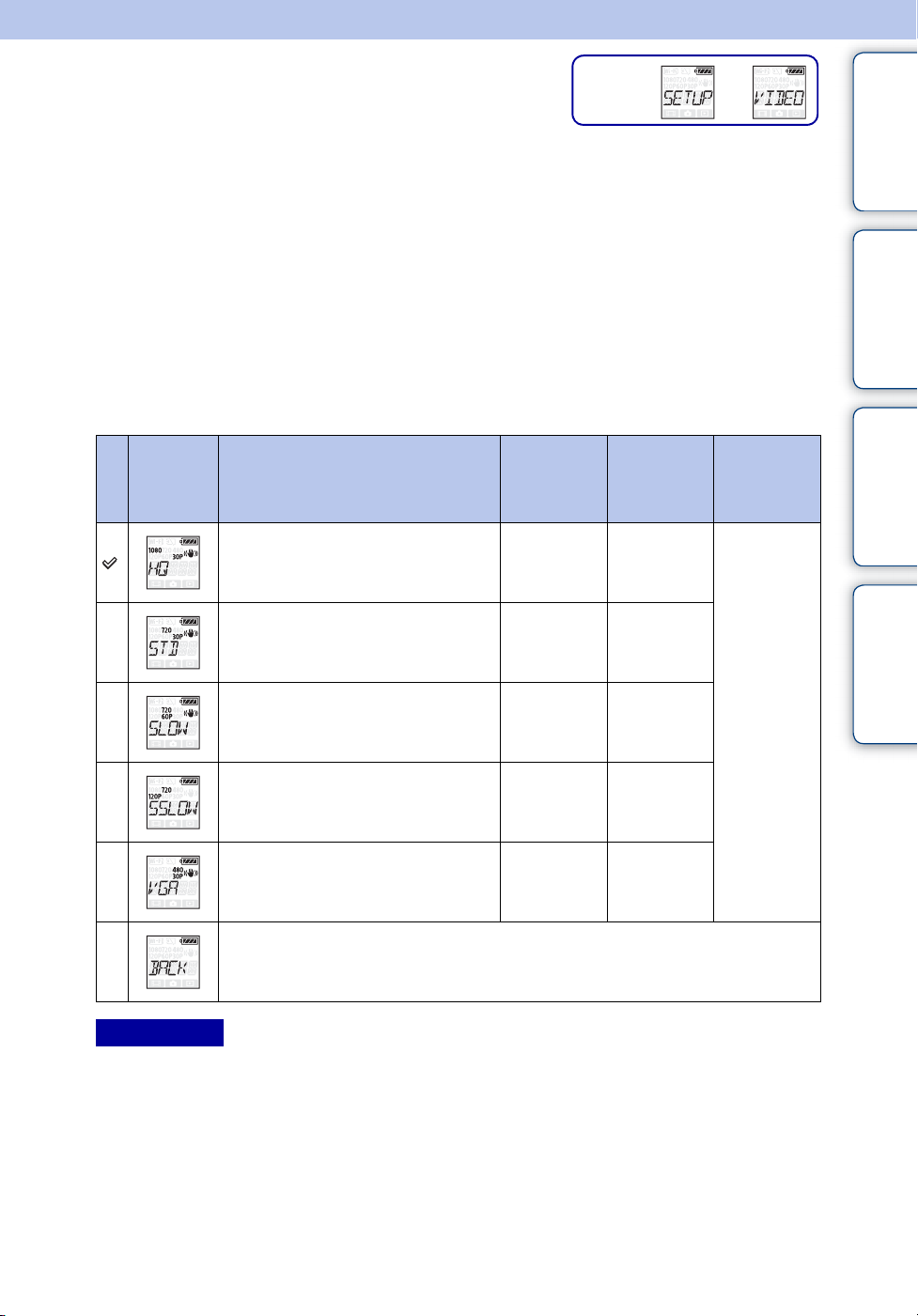
Режим записи
Можно установить разрешение изображения и частоту кадров видеосъемки.
Для настройки сначала выберите [SETUP].
Настройка
дисплея
t
1 Нажмите кнопку NEXT для отображения [SETUP], затем нажмите
кнопку ENTER.
2 При отображении [VIDEO] (видео) нажмите кнопку ENTER.
Если видеокамера выключается с помощью функции автоматического
отключения питания во время настройки, выполните процедуру еще раз, начиная
с шага 1.
3 Нажмите кнопку NEXT для выбора режима записи, затем нажмите
кнопку ENTER.
Дисплей Записанное изображение
Максимальное разрешение 1920×1080 30p
Разрешение
Частота
кадров
изображения
Частота
кадров
воспроизведения
Содержание
операции
настройкам
указатель
Поиск по
Поиск по
Алфавитный
Высокое разрешение 1280×720 30p
Изображение замедленного
движения, записанное при частоте
кадров 2×
Изображение сверхзамедленного
движения, записанное при частоте
кадров 4×
Стандартное разрешение 640×480 30p
Возврат в меню [VIDEO].
Примечания
• Время непрерывной видеосъемки составляет приблизительно 13 часов.
В режиме [SLOW] это время составляет приблизительно 6,5 часа.
В режиме [SSLOW] это время составляет приблизительно 3 часа.
• При выборе [SSLOW] функция SteadyShot не будет работать, даже если для параметра
SteadyShot установлено значение [ON].
• Звук не записывается при съемке в следующих ситуациях.
– Выбрано [SSLOW] (720 120P), [SLOW] (720 60P).
• Если для режима записи выбрано значение [VGA], угол обзора становится уже по
сравнению с другими режимами записи.
1280×720 60p
1280×720 120p
30p
20
RU
Page 21

SteadyShot
Можно включить компенсацию сотрясений камеры во время съемки.
Для настройки сначала выберите [SETUP].
Настройка
дисплея
t
1 Нажмите кнопку NEXT для отображения [SETUP], затем нажмите
кнопку ENTER.
2 Нажмите кнопку NEXT для отображения [STEDY] (SteadyShot),
затем нажмите кнопку ENTER.
3 Нажмите кнопку NEXT для выбора настройки, затем нажмите
кнопку ENTER.
операции
Содержание
Поиск по
Используется SteadyShot.
Функция SteadyShot не используется.
Возврат в меню [STEDY].
Примечания
• Если для параметра SteadyShot установлено значение [ON], для угла поля зрения будет
установлено значение [120°].
• Если для угла поля зрения установлено значение [170°], для параметра SteadyShot будет
установлено значение [OFF].
• Если для режима записи установлено значение [SSLOW], функция SteadyShot не будет
работать.
настройкам
указатель
Поиск по
Алфавитный
21
RU
Page 22

Угол поля зрения
Можно изменить угол поля зрения для записи.
Для настройки сначала выберите [SETUP].
Настройка
дисплея
t
1 Нажмите кнопку NEXT для отображения [SETUP], затем нажмите
кнопку ENTER.
2 Нажмите кнопку NEXT для отображения [ANGLE] (Угол), затем
нажмите кнопку ENTER.
3 Нажмите кнопку NEXT для выбора настройки, затем нажмите
кнопку ENTER.
операции
Содержание
Поиск по
Запись с углом поля зрения 170°.
Запись с углом поля зрения 120°.
Возврат в меню [ANGLE].
Примечания
• Если для параметра SteadyShot установлено значение [ON], для угла поля зрения будет
установлено значение [120°].
• Если для угла поля зрения установлено значение [170°], для параметра SteadyShot будет
установлено значение [OFF].
• Если для режима записи выбрано значение [VGA], угол обзора становится уже по
сравнению с другими режимами записи.
настройкам
указатель
Поиск по
Алфавитный
22
RU
Page 23

Съемка фотографий с интервалом
Настройка
дисплея
Содержание
t
После начала записи видеокамера непрерывно делает снимки с регулярными
интервалами, пока запись не будет завершена.
Для настройки сначала выберите [SETUP].
1 Нажмите кнопку NEXT для отображения [SETUP], затем нажмите
кнопку ENTER.
2 Нажмите кнопку NEXT для отображения [LAPSE] (Интервал), затем
нажмите кнопку ENTER.
3 Нажмите кнопку NEXT для выбора настройки, затем нажмите
кнопку ENTER.
Запись фотографий с интервалом 5 секунд.
Запись фотографий с интервалом 10 секунд.
Запись фотографий с интервалом 30 секунд.
Запись фотографий с интервалом 60 секунд.
операции
настройкам
указатель
Поиск по
Поиск по
Алфавитный
Возврат в меню [LAPSE].
Примечания
• Первая фотография записывается сразу после начала съемки без ожидания окончания
установленного интервала. Начиная со второй фотографии, запись выполняется с
указанным интервалом.
• Если невозможно записать фотографии с указанным интервалом, запись будет
приостановлена.
• Максимальное количество записываемых файлов составляет 40000, включая видеофайлы
(MP4).
23
RU
Page 24

Интеллектуальное
Настройка
дисплея
t
дистанционное
управление
(только модель HDR-AS15)
Подключив видеокамеру к смартфону с помощью Wi-Fi, можно управлять
видеокамерой с помощью смартфона.
Для настройки сначала выберите [SETUP].
1 Нажмите кнопку NEXT для отображения [SETUP], затем нажмите
кнопку ENTER.
2 Нажмите кнопку NEXT для отображения [RMOTE] (дистанционное
управление), затем нажмите кнопку ENTER.
3 Нажмите кнопку NEXT для выбора настройки, затем нажмите
кнопку ENTER.
Содержание
операции
настройкам
Поиск по
Поиск по
Управление с помощью смартфона.
Управление с помощью смартфона отключено.
Возврат в меню [RMOTE].
4 Выберите режим видеосъемки или режим фотосъемки с
интервалом.
5 Включите надлежащее приложение на смартфоне и подключитесь
к видеокамере с помощью Wi-Fi. Для получения дополнительной
информации о настройке смартфона см. “Настройка Wi-Fi (только
модель HDR-AS15)” на стр. 44.
Примечания
• Функция интеллектуального дистанционного управления позволяет выполнять следующие
действия с помощью смартфона:
– проверка угла поля зрения;
– запуск/остановка записи;
– изменение режима съемки (режим видеосъемки/режим фотосъемки с интервалом);
– изменение настройки режима записи (только в режиме видеосъемки);
– изменение настройки SteadyShot;
– изменение настройки угла поля зрения.
• Для использования функции интеллектуального дистанционного управления необходимо
соответствующее приложение на смартфоне.
Для получения дополнительной информации о загрузке приложений см. стр. 44.
Продолжение r
24
указатель
RU
Алфавитный
Page 25

• Если видеокамера управляется с помощью смартфона, батарея видеокамеры может
быстро разрядиться.
• Если на экране съемки отображается запрос на соединение Wi-Fi Direct от устройства WiFi, нажмите кнопку ENTER на экране приема [ACPT?]. Можно управлять видеокамерой с
помощью функции интеллектуального дистанционного управления, используя соединение
Wi-Fi Direct.
Содержание
операции
настройкам
указатель
Поиск по
Поиск по
Алфавитный
25
RU
Page 26

Автоматическое выключение питания
Настройка
дисплея
Содержание
t
Можно изменить настройку функции автоматического выключения питания.
Для настройки сначала выберите [SETUP].
1 Нажмите кнопку NEXT для отображения [SETUP], затем нажмите
кнопку ENTER.
2 Нажмите кнопку NEXT для отображения [A.OFF] (автоматическое
выключение питания), затем нажмите кнопку ENTER.
3 Нажмите кнопку NEXT для выбора настройки, затем нажмите
кнопку ENTER.
Питание выключается через 10 секунд.
Питание выключается через 60 секунд.
Функция автоматического выключения не используется.
Возврат в меню [A.OFF].
операции
настройкам
указатель
Поиск по
Поиск по
Алфавитный
Примечания
• Эта функция недоступна в следующих случаях:
– выполняется запись данных на носитель;
– выполняется видеосъемка или фотосъемка с интервалом;
– выполняется воспроизведение видео или слайд-шоу;
– выполняется соединение Wi-Fi, подключается смартфон или на смартфон загружается
изображение;
– выполняется соединение HDMI;
– питание подается от подключенного устройства USB;
– выполняется подключение запоминающего устройства.
• В следующих случаях, даже если для функции автоматического выключения установлено
значение [10sec], время до выключения питания будет увеличено:
– выполняется настройка [SETUP];
– выполняется просмотр фотографий;
– если для параметра [RMOTE] установлено значение [ON], отображается значок Wi-Fi.
26
RU
Page 27

Настройка даты и
Настройка
дисплея
t
времени
Можно установить год/месяц/день и регион.
Для настройки сначала выберите [SETUP].
1 Нажмите кнопку NEXT для отображения [SETUP], затем нажмите
кнопку ENTER.
2 Нажмите кнопку NEXT для отображения [DATE] (Дата и время),
затем нажмите кнопку ENTER.
3 Нажмите кнопку NEXT для выбора требуемой даты, времени и
региона, затем нажмите кнопку ENTER для подтверждения.
Выберите 00:00 для полуночи, 12:00 - для полудня.
Содержание
операции
настройкам
Поиск по
Поиск по
Дисплей
Примечание
• Функцию летнего времени не удастся использовать на видеокамере.
Настройка по
умолчанию
2012 Установка года.
01 Установка месяца.
01 Установка дня.
00 Установка часов.
00 Установка минут.
GMT+0
Установка региона, в котором используется видеокамера.
(Регионы определяются по разнице времени от среднего
времени по Гринвичу (GMT)).
Алфавитный
указатель
zУстановка региона
Можно установить местное время страны посещения, выбрав регион. Регионы
определяются по разнице времени от среднего времени по Гринвичу (GMT).
См. также раздел “Разница во времени в различных регионах мира” (стр. 60).
27
RU
Page 28

Источник питания
Настройка
дисплея
t
USB
При подключении видеокамеры к компьютеру или устройству USB с помощью
кабеля Micro USB (прилагается) можно настроить подачу питания на видеокамеру
от подключенного устройства.
Для настройки сначала выберите [SETUP].
1 Нажмите кнопку NEXT для отображения [SETUP], затем нажмите
кнопку ENTER.
2 Нажмите кнопку NEXT для отображения [USBPw] (питание USB),
затем нажмите кнопку ENTER.
3 Нажмите кнопку NEXT для выбора настройки, затем нажмите
кнопку ENTER.
Выполняется подача питания от подключенного устройства через кабель
Micro USB.
Содержание
операции
настройкам
Поиск по
Поиск по
Не выполняется подача питания от подключенного устройства через
кабель Micro USB.
Возврат в меню [USBPw].
Примечания
• При изменении настройки, когда подсоединен кабель Micro USB, отсоедините, затем снова
подсоедините кабель.
• Питание может подаваться ненадлежащим образом от устройства питания USB емкостью
менее 1,5 A.
Алфавитный
указатель
28
RU
Page 29

Сброс настроек
Можно установить настройки по умолчанию.
При включении [RESET] видеофайлы не удаляются.
1 Нажмите кнопку NEXT для отображения [SETUP], затем нажмите
кнопку ENTER.
2 Нажмите кнопку NEXT для отображения [RESET] (сброс), затем
нажмите кнопку ENTER.
3 Нажмите кнопку ENTER для отображения [SURE?], пока
отображается [OK], затем нажмите кнопку ENTER.
По завершении сброса видеокамера автоматически перезагрузится.
Для отмены сброса нажмите кнопку NEXT для выбора [CANCL], пока
отображается [SURE?] или [OK], затем нажмите кнопку ENTER.
Настройка
дисплея
t
Содержание
операции
настройкам
указатель
Поиск по
Поиск по
Алфавитный
29
RU
Page 30

Форматирование
Форматирование - это процесс удаления всех изображений с карты памяти и
восстановление исходного состояния карты памяти.
Для настройки сначала выберите [SETUP].
Настройка
дисплея
t
Содержание
1 Нажмите кнопку NEXT для отображения [SETUP], затем нажмите
кнопку ENTER.
2 Нажмите кнопку NEXT для отображения [FORMT]
(форматирование), затем нажмите кнопку ENTER.
3 Нажмите кнопку ENTER для отображения [SURE?], пока
отображается [OK], затем нажмите кнопку ENTER.
Начнется форматирование, по завершении форматирования на экране
отобразится [DONE].
Для отмены форматирования нажмите кнопку NEXT для выбора [CANCL], пока
отображается [SURE?] или [OK], затем нажмите кнопку ENTER.
Примечания
• Сохраните важные изображения перед форматированием.
• Во время форматирования не выполняйте следующие операции.
– Нажатие кнопки.
– Извлечение карты памяти.
– Подсоединение/отсоединение кабеля.
– Установка/извлечение батарейного блока.
операции
настройкам
указатель
Поиск по
Поиск по
Алфавитный
30
RU
Page 31

Использование дополнительных принадлежностей
Далее объясняется, как следует использовать дополнительные принадлежности,
которые можно подключить к видеокамере.
Водонепроницаемый футляр (SPK-AS1)
Установив видеокамеру в водонепроницаемый футляр, можно выполнять съемку
под дождем или на пляже.
Корпус
фотоаппарата
Отверстие
для
крепления
шнура
Крышка
корпуса
Рычажок
HOLD
Кнопка START/
STOP
Резьбовое
отверстие под
винт для
штатива
Крепление
Содержание
операции
настройкам
указатель
Поиск по
Поиск по
Алфавитный
Фиксатор крепления
Способ крепления
1 Сдвиньте фиксатор крепления в направлении
1 и удерживайте его, затем удерживайте
округлые части и отведите крепление в
направлении 2.
2 Откройте крышку корпуса.
• Если шнур отсоединяется от крышки корпуса,
подсоедините его снова.
Шнур крышки
корпуса
Продолжение r
31
RU
Page 32
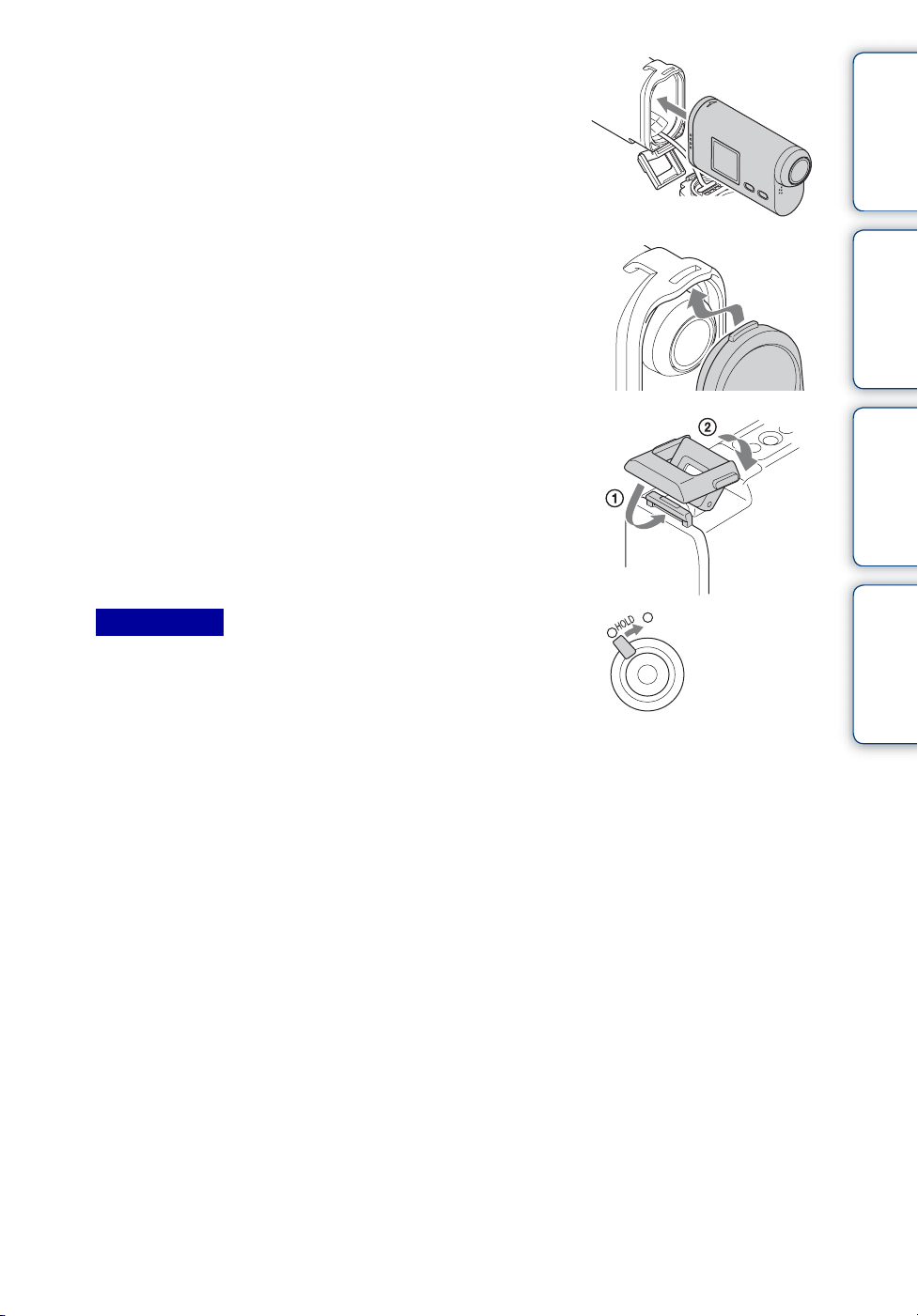
3 Вставьте видеокамеру в корпус.
• Установите для параметра [A.OFF] значение [10sec]
или [60sec] во избежание разрядки батареи.
• После установки видеокамеры в водонепроницаемый
футляр настройки не удастся изменить.
• Отпустите переключатель bHOLD видеокамеры.
Содержание
4 Вставьте язычок крышки корпуса в паз
корпуса.
5 Наденьте фиксатор на язычок нижней части
крышки корпуса 1, затем закройте фиксатор
в направлении 2 до щелчка.
Примечания
• Не удастся использовать кнопку START/STOP, если
рычажок HOLD установлен в положении фиксации. Перед
началом работы снимите блокировку.
• При съемке под водой, когда видеокамера вставлена в
водонепроницаемый футляр, записанные изображения будут
менее четкими, чем при обычной съемке. Это не является неисправностью.
• При установке видеокамеры в водонепроницаемый футляр звук можно записать, но
уровень громкости звука будет снижен.
• Протяните надлежащий шнур через отверстие для крепления водонепроницаемого
футляра, затем присоедините шнур к компоненту, который планируется использовать с
видеокамерой.
операции
настройкам
указатель
Поиск по
Поиск по
Алфавитный
Продолжение r
32
RU
Page 33

Примечания по использованию
• Не бросайте водонепроницаемый футляр в воду.
• Избегайте использования водонепроницаемого футляра в следующих условиях:
– в очень жарком или влажном месте;
– в воде горячее 40°C;
– при температуре ниже 0°C.
Эти условия могут привести к конденсации влаги или просачиванию воды, что может
повредить видеокамеру.
• Не оставляйте водонепроницаемый футляр в местах под воздействием прямых солнечных
лучей или высокой влажности в течение долгого времени. Если не удается избежать
воздействия на водонепроницаемый футляр прямых солнечных лучей, обязательно
накрывайте водонепроницаемый футляр полотенцем или другим материалом.
• Если видеокамера перегреется, она может автоматически выключиться или запись будет
повреждена. Чтобы использовать видеокамеру после этого, оставьте ее в прохладном
месте на некоторое время для охлаждения.
• Если на водонепроницаемый футляр попало масло для загара, тщательно промойте
футляр чуть теплой водой. Если оставить масло для загара на водонепроницаемом
футляре, поверхность водонепроницаемого футляра может обесцветиться или
повредиться (например, появятся трещины на поверхности).
Просачивание воды
При просачивании немедленно извлеките водонепроницаемый футляр из воды.
• Если на видеокамеру попала вода, немедленно отправьте ее ближайшему дилеру Sony.
Затраты на ремонт оплачиваются покупателем.
• В маловероятном случае, когда неисправность водонепроницаемого футляра станет
причиной повреждения из-за просачивания воды, Sony не дает гарантий от повреждения
оборудования внутри футляра (видеокамера, батарейный блок и т.д.) и записанного
содержимого, а также от понесенных издержек вследствие повреждения фотографий.
Содержание
операции
настройкам
указатель
Поиск по
Поиск по
Алфавитный
Уплотнительное кольцо
В водонепроницаемом футляре используется уплотнительное кольцо для поддержания
водонепроницаемости.
Очень важно обеспечить надлежащий уход за уплотнительных кольцом. Несоблюдение
инструкций по эксплуатации уплотнительного кольца может привести к тому, что внутрь
просочится вода и Водонепроницаемый футляр утонет.
Осмотр уплотнительного кольца
• Убедитесь, что на уплотнительном кольце нет грязи, песка, волос, пыли, соли, ниток и т.д.
При их наличии сотрите мягкой тканью или мягкой бумагой.
• Аккуратно проведите пальцем по уплотнительному кольцу и проверьте на наличие
невидимых загрязнений.
• Соблюдайте осторожность, чтобы волокна ткани или бумаги не остались на
уплотнительном кольце после протирания.
• Проверьте уплотнительное кольцо на наличие трещин, деформаций, перекашивания,
расслоений, царапин, вдавленного песка и т.д. При обнаружении таких условий замените
уплотнительное кольцо.
• Осмотрите таким же образом контактную поверхность уплотнительного кольца на
корпусе.
Проверка на наличие просачивания воды
Перед установкой видеокамеры всегда закрывайте водонепроницаемый футляр и
помещайте в воду, чтобы проверить, не просачивается ли в футляр вода.
Продолжение r
33
RU
Page 34

Срок службы уплотнительного кольца
Срок службы уплотнительного кольца зависит от частоты и условий использования
водонепроницаемого футляра. Обычно этот срок составляет приблизительно один год.
Уход
• После съемки в условиях морского бриза тщательно промойте устройство чистой водой с
закрытым фиксатором для удаления соли и песка, затем протрите мягкой сухой тканью.
Рекомендуется поместить водонепроницаемый футляр в чистую воду на 30 минут. Если не
удалить соль с футляра, это может привести к повреждению металлических частей или
образованию ржавчины, что может стать причиной просачивания воды.
• Если на водонепроницаемый футляр попало масло для загара, тщательно промойте
футляр чуть теплой водой.
• Протрите внутреннюю поверхность водонепроницаемого футляра мягкой сухой тканью.
Не мойте ее водой.
Обязательно выполняйте вышеуказанные инструкции при каждом использовании
водонепроницаемого футляра.
Не используйте растворители, например спирт, бензин или разбавитель для очистки, так как
это может привести к повреждению покрытия поверхности водонепроницаемого футляра.
Хранение водонепроницаемого футляра
• Во избежание ухудшения характеристик уплотнительного кольца храните
водонепроницаемый футляр в прохладном месте с хорошей вентиляцией. Не фиксируйте
крепление.
• Не давайте пыли собираться на уплотнительном кольце.
• Не храните водонепроницаемый футляр в холодном, очень горячем или влажном месте
или рядом с нафталином или камфарой, так как эти условия могут привести к
повреждению водонепроницаемого футляра.
Содержание
операции
настройкам
указатель
Поиск по
Поиск по
Алфавитный
Продолжение r
34
RU
Page 35
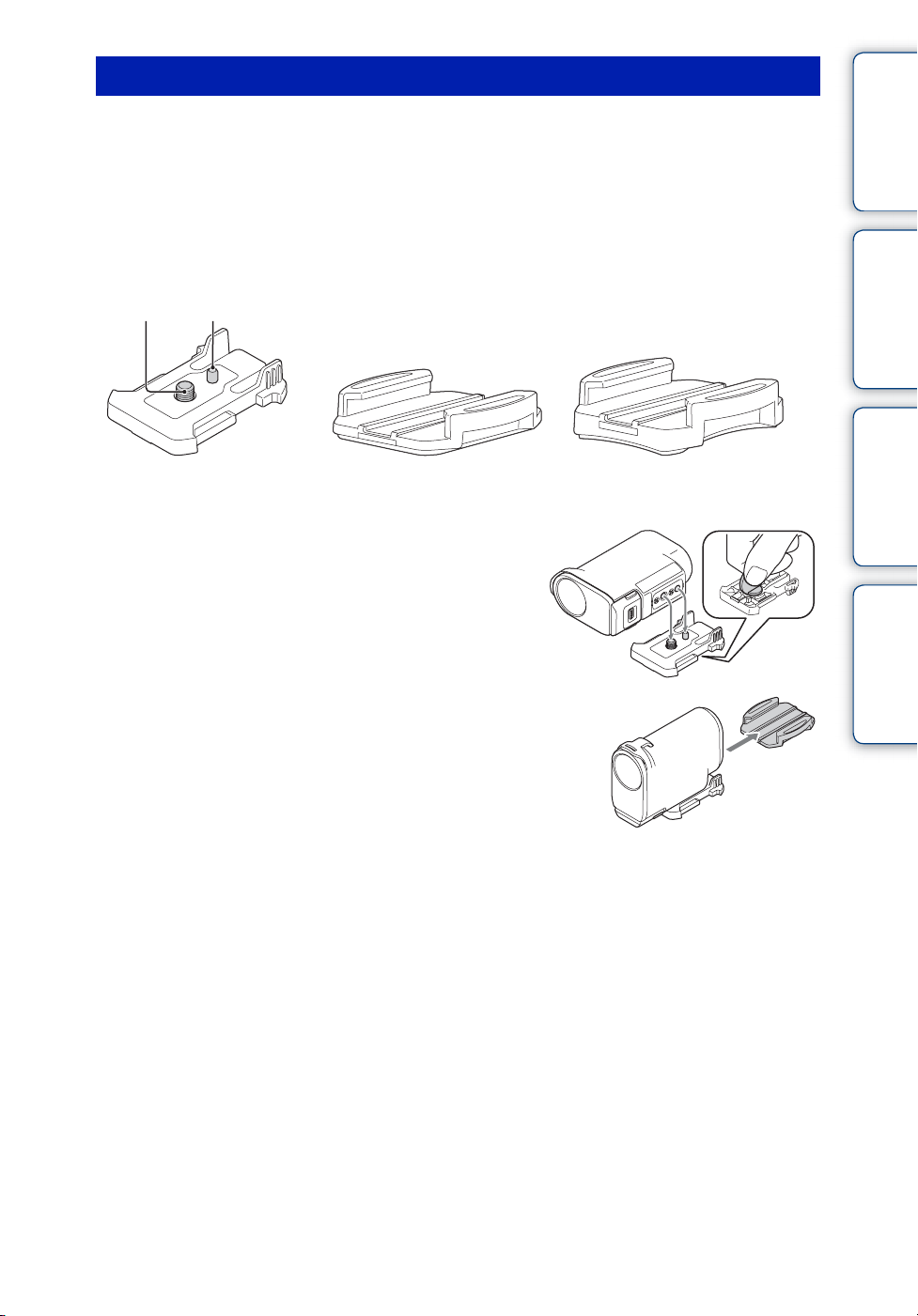
Клейкое крепление (VCT-AM1)
Клейкое крепление используется для фиксации водонепроницаемого футляра на
компоненте, который планируется использовать. Клейкое крепление - это общий
термин для фиксатора крепления, плоского клейкого крепления и изогнутого
клейкого крепления. Перед подсоединением вставьте видеокамеру в
водонепроницаемый футляр.
Фиксатор крепления Плоское клейкое
Винт
штатива
Установочный
штифт
крепление
Способ крепления
1 Совместите отверстие винта штатива в
нижней части водонепроницаемого
футляра с отверстием винта штатива
фиксатора крепления, затем надежно
закрепите винтом штатива.
• Убедитесь, что крепление надежно.
2 Прикрепите фиксатор крепления
(установив водонепроницаемый футляр в
шаге 1) к плоскому клейкому креплению или
изогнутому клейкому креплению, сдвинув его
до щелчка.
Изогнутое клейкое
крепление
Содержание
операции
настройкам
указатель
Поиск по
Поиск по
Алфавитный
3 Полностью удалите пыль, влагу и масляные
вещества с поверхности в месте установки клейкого крепления.
4 Снимите прокладочную бумагу сзади и закрепите клейкое
крепление в нужном положении.
• Максимальное склеивание обеспечивается через 24 часа после расположения клейкого
крепления в нужном положении.
Продолжение r
35
RU
Page 36

zПрисоединение или отсоединение фиксатора
крепления
Нажмите и удерживайте округлую часть для
разблокировки, затем сдвиньте ее в
направлении, противоположном направлению
в шаге 2.
Примечания
• Плоское клейкое крепление и изогнутое клейкое крепление не удастся использовать
повторно после отсоединения от поверхности.
• При отсоединении снимайте их аккуратно. Если снимать крепления с усилием, это может
повредить поверхность.
• Перед подсоединением проверьте поверхность. Если на ней имеется грязь, пыль, влага или
масляные вещества, прочность прилипания может быть снижена, а компонент может
отсоединиться при незначительном воздействии.
• Используйте надлежащее клейкое крепление (плоское или изогнутое) для поверхности,
где будет располагаться видеокамера. Если крепление не подходит для поверхности,
компонент может отсоединиться при незначительном воздействии.
• Протяните надлежащий шнур через отверстие для крепления водонепроницаемого
футляра, затем присоедините шнур к компоненту, который планируется использовать с
видеокамерой.
• Перед использованием убедитесь, что резьбовое отверстие фиксатора крепления не
ослаблено, а плоское или изогнутое клейкое крепление надежно прикреплено к
поверхности.
Содержание
операции
настройкам
указатель
Поиск по
Поиск по
Алфавитный
Продолжение r
36
RU
Page 37

Крепление на руле (VCT-HM1) (продается
отдельно)
Крепление на руле используется для крепления водонепроницаемого футляра на
руле велосипеда. Перед подсоединением вставьте видеокамеру в
водонепроницаемый футляр.
Для получения дополнительной информации см. руководство по эксплуатации
крепления на руле (VCT-HM1) (продается отдельно).
Крепление
Совместите отверстие под винт для штатива
на водонепроницаемом футляре с крепежным
винтом на держателе, а затем зафиксируйте
водонепроницаемый футляр, повернув
крепежную ручку.
Крепежный
винт
видеокамеры
Содержание
операции
настройкам
указатель
Поиск по
Поиск по
Алфавитный
Крепежная
ручка
видеокамеры
Регулирование угла установочной пластины
Нажав и удерживая кнопку в левой части
держателя, отрегулируйте угол.
m
Продолжение r
37
RU
Page 38

Водонепроницаемый комплект для
крепления на голове (VCT-GM1) (продается
отдельно)
Водонепроницаемый комплект для крепления на голове используется для
фиксации водонепроницаемого футляра на компоненте, который планируется
использовать. В комплект входит крепление на защитные очки и головная повязка.
Заранее вставьте видеокамеру в водонепроницаемый футляр.
операции
Содержание
Поиск по
Крепление на защитные очки
Крепление
Прокладка
Фиксатор крепления
Винт штатива
Головная повязка
Способ крепления
1 Поверните фиксатор крепления в направлении 1,
затем откройте фиксатор в направлении 2 .
2 Вставьте ремешок очков, поверните крепление 1
и фиксатор крепления 2 в закрытое положение.
Головную повязку комплекта можно присоединить таким
же образом. Длину головной повязки можно
отрегулировать.
настройкам
указатель
Поиск по
Алфавитный
3 Совместите отверстие винта штатива в
нижней части водонепроницаемого
футляра с отверстием винта штатива
крепления на защитные очки, затем
надежно закрепите винтом штатива.
• Убедитесь, что крепление надежно.
• Можно присоединить видеокамеру в любом
направлении.
Продолжение r
38
RU
Page 39

Примечания
• При использовании собственного ремешка необходимо, чтобы его ширина была 40 мм или
менее. В зависимости от формы ремешка видеокамера может быть подвержена
вибрациям. Во избежание вибраций используйте головную повязку из комплекта.
• Протяните надлежащий шнур через отверстие для крепления водонепроницаемого
футляра, затем присоедините шнур к компоненту, который планируется использовать с
видеокамерой.
• В зависимости от места использования видеокамеры она может быть подвержена сильным
вибрациям.
• В зависимости от способа крепления ремешка или условий использования видеокамера
может быть подвержена вибрации.
Содержание
операции
настройкам
указатель
Поиск по
Поиск по
Алфавитный
Продолжение r
39
RU
Page 40

Крепление на головную повязку (BLT-HB1)
(продается отдельно)
Можно закрепить видеокамеру на голове с помощью крепления на головную
повязку.
Содержание
Способ крепления
1 Ослабьте фиксатор крепления 1 и откройте
держатель B в направлении 2.
2 Прикрепите видеокамеру к держателю A 1,
затем закройте держатель B 2.
Ремешок для
головы
Винт под
плоскую
отвертку M5
Держатель B
Фиксатор
крепления
Держатель A
операции
настройкам
указатель
Поиск по
Поиск по
Алфавитный
3 Закройте фиксатор крепления.
• Наклон держателя можно отрегулировать, ослабив винт под
плоскую отвертку M5. Ослабив винт, снова надежно его
затяните.
• Длину ремешка для головы можно отрегулировать.
• Можно присоединить видеокамеру в любом направлении.
Примечания
• Крепление на головную повязку не является ни пыленепроницаемым, ни
брызгозащищенным, ни водонепроницаемым. Не используйте под дождем или вблизи
воды. Не удастся прикрепить водонепроницаемый футляр.
• Ремешок для головы предназначен только для крепления на головную повязку. Его не
удастся отсоединить.
• В зависимости от способа крепления ремешка для головы или условий использования
видеокамера может быть подвержена вибрации.
40
RU
Page 41

Съемка
Дисплей
О переключателе b HOLD
Переключатель b HOLD может предотвратить случайное использование. Для
блокировки переместите переключатель b HOLD в направлении b. Для снятия
блокировки переместите его в направлении, противоположном b.
• Перед началом записи снимите блокировку.
• При блокировке видеокамеры во время записи запись продолжится*.
• При блокировке видеокамеры во время паузы пауза продолжится*.
* Снимите блокировку для изменения настройки.
операции
Содержание
Поиск по
1 Включите питание, нажмите
кнопку NEXT для отображения
[MOVIE] или [INTVL], затем
Кнопка REC
START/STOP
Индикатор
REC/доступа
нажмите кнопку REC START/
STOP.
Загорится индикатор REC/доступа,
затем начнется съемка.
При включенном питании нажмите
кнопку NEXT для отображения
[MOVIE], затем нажмите кнопку REC
START/STOP для начала съемки.
Переключатель
b HOLD
2 Нажмите кнопку REC START/STOP еще раз для остановки съемки.
Примечание
• При изменении режима съемки режим, установленный при выключенной видеокамере,
возобновится при следующем включении видеокамеры.
zПримечания относительно длительной записи
настройкам
указатель
Поиск по
Алфавитный
• При продолжительной съемке температура видеокамеры повышается. Если
температура превысит определенный уровень, съемка автоматически остановится.
Оставьте видеокамеру на 10 минут или более, чтобы внутренняя температура
видеокамеры снизилась до безопасного уровня.
• При высокой температуре окружающего воздуха температура видеокамеры
поднимается быстрее.
• При повышении температуры видеокамеры качество изображения может
ухудшиться. Перед продолжением съемки рекомендуется подождать, пока
температура видеокамеры снизится.
• Поверхность видеокамеры может нагреваться. Это не является неисправностью.
41
RU
Page 42

Просмотр изображений
Дисплей
на экране телевизора
Подсоедините видеокамеру к телевизору, оснащенному разъемом HDMI, с
помощью кабеля Micro HDMI (продается отдельно).
См. также руководство по эксплуатации телевизора.
1 Выключите видеокамеру и телевизор.
2 Откройте крышку разъема и подсоедините видеокамеру к
телевизору с помощью кабеля Micro HDMI (продается отдельно).
Разъем HDMI
Содержание
операции
настройкам
Поиск по
Поиск по
1 К разъему
HDMI
Кабель Micro HDMI
(продается отдельно)
2 К разъему HDMI OUT
3 Задайте для телевизора входной сигнал [HDMI].
4 Нажмите кнопку NEXT на видеокамере, чтобы включить ее.
5 Нажмите кнопку NEXT для отображения [PLAY], затем нажмите
кнопку ENTER.
6 Нажмите кнопку NEXT для отображения [MP4] или [PHOTO], затем
нажмите кнопку ENTER.
Выберите [MP4] для воспроизведения фильмов или [PHOTO] для просмотра
фотографий.
Нажмите кнопку ENTER еще раз для остановки воспроизведения.
Примечания
• Подсоедините разъем micro HDMI кабеля Micro HDMI (продается отдельно) к разъему
HDMI OUT видеокамеры.
• Не подключайте выходной разъем видеокамеры к выходным разъемам других устройств.
Это может привести к неисправности.
• Некоторые устройства, возможно, будут работать ненадлежащим образом. Изображение
и звук могут не выводиться.
• Используйте кабель Micro HDMI (продается отдельно) с логотипом HDMI.
Алфавитный
указатель
Продолжение r
42
RU
Page 43
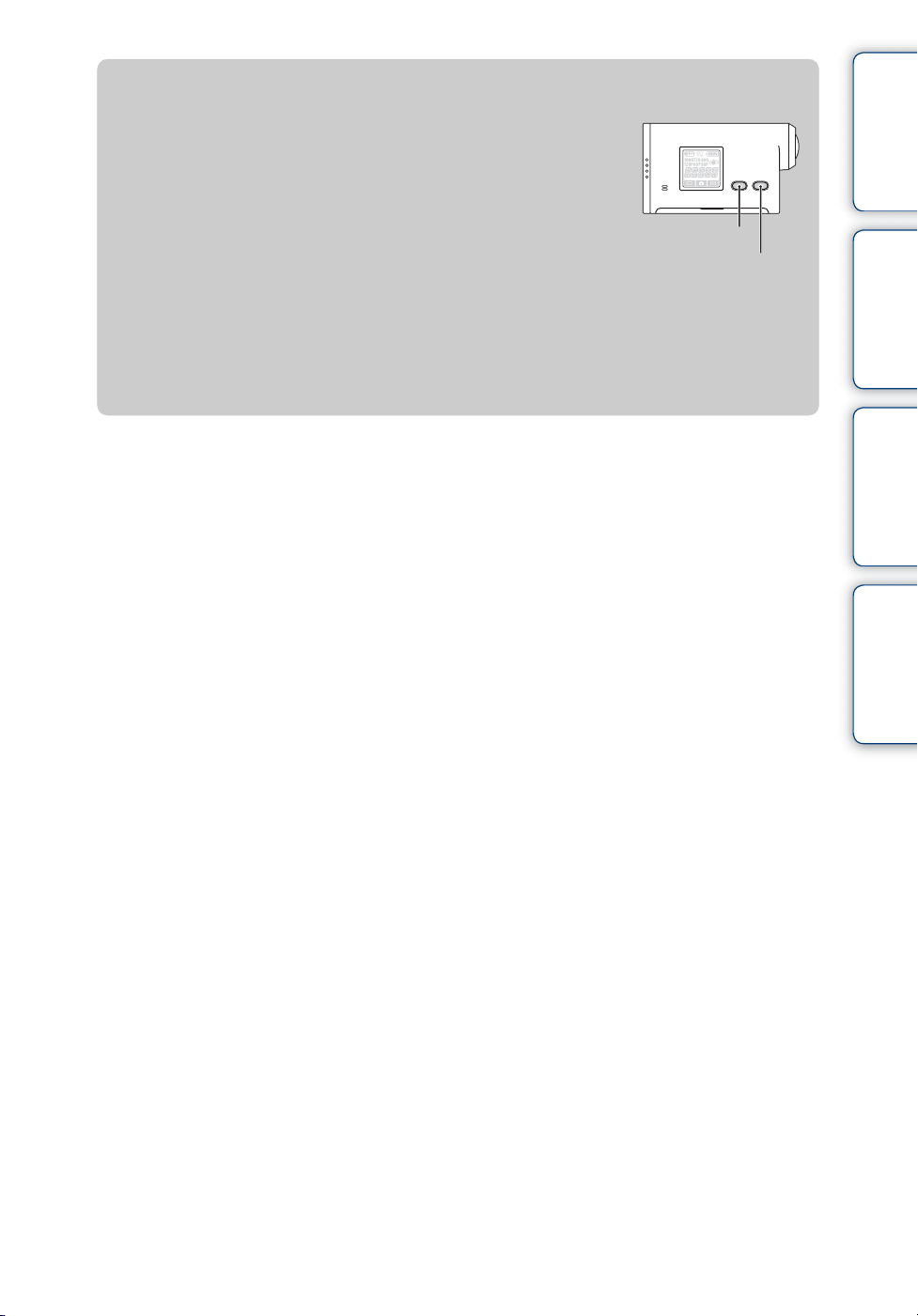
zУправление воспроизводимым содержимым
• Просмотр предыдущего/следующего изображения: нажмите
кнопку PREV/NEXT.
• Быстрая перемотка назад/быстрая перемотка вперед (только
фильмы): нажмите и удерживайте кнопку PREV/NEXT.
• Пауза (только фильмы): нажмите кнопки PREV и NEXT
одновременно.
При нажатии и удерживании кнопки PREV или NEXT во время
паузы может быть выполнено замедленное воспроизведение
назад/замедленное воспроизведение вперед.
• Регулировка громкости (только фильмы): одновременно нажмите и удерживайте
кнопки PREV и NEXT.
• Запуск слайд-шоу (только фотографии): одновременно нажмите кнопки PREV и
NEXT.
• Завершение воспроизведения: нажмите кнопку ENTER.
Кнопка PREV
Кнопка NEXT
Содержание
операции
настройкам
указатель
Поиск по
Поиск по
Алфавитный
43
RU
Page 44

Настройка Wi-Fi
(только модель HDRAS15)
Настройка
Содержание
дисплея
Можно управлять видеокамерой с помощью смартфона или передавать
изображения на смартфон и отображать их. Для получения дополнительной
информации об управлении видеокамерой с помощью смартфона см. стр. 24.
Для передачи изображений на смартфон и их отображения скачайте приложение
“PlayMemories Mobile” (разработано для смартфонов) в магазине приложений.
Можно использовать данную видеокамеру в качестве точки доступа.
Элементы, которые необходимо подготовить перед
настройкой
• Наклейка, приклеенная к руководству по эксплуатации видеокамеры
(с идентификатором/паролем)
• Ваш смартфон
1 Нажмите кнопку NEXT, чтобы включить видеокамеру.
2 Нажмите кнопку NEXT для отображения [SEND].
3 Нажмите кнопку ENTER для отображения [PREP], после чего будет
активирована связь Wi-Fi.
Состояние подключения Wi-Fi (автоматическое отображение)
[PREP] (подготовка к соединению) t [AWAIT] (ожидание соединения)
Нажмите кнопку ENTER для прерывания соединения Wi-Fi.
Примечания
• Для выполнения данной операции необходимо вставить карту памяти, на которой хранятся
фильмы или фотографии, записанные с помощью данной видеокамеры.
• Беспроводная локальная сеть предоставляет преимущество свободного соединения в
любом месте в зоне обслуживания за счет передачи и приема информации посредством
радиоволн. Однако при невыполнении настроек безопасности появляется опасность
злонамеренного и несанкционированного доступа третьих лиц и т.д.
• Интернет-соединение с помощью функции Wi-Fi видеокамеры невозможно.
операции
настройкам
указатель
Поиск по
Поиск по
Алфавитный
Продолжение r
44
RU
Page 45
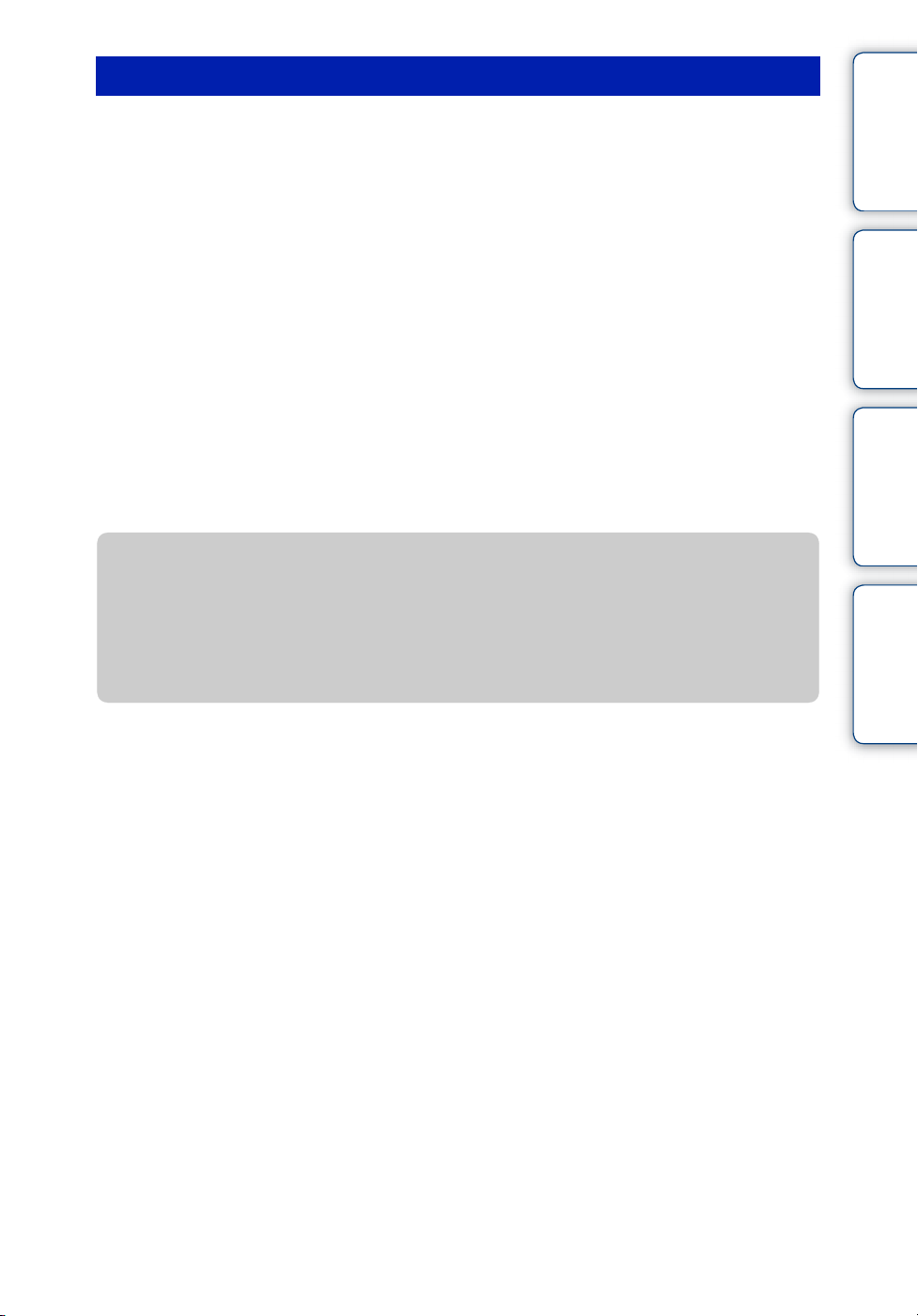
Настройка смартфона
1 Установите “PlayMemories Mobile” на смартфоне.
2 Настройте смартфон.
При использовании iPhone
1 Нажмите [Настройки] t [Сети Wi-Fi] t [Выбор сети] на смартфоне для
выбора видеокамеры.
2 Введите пароль, указанный на наклейке, прикрепленной к руководству по
эксплуатации видеокамеры, в поле [Ввод пароля] на смартфоне для
завершения настройки.
3 Запустите “PlayMemories Mobile” на смартфоне.
Смартфон теперь подключен к видеокамере.
операции
Содержание
Поиск по
При использовании Android
1 Запустите “PlayMemories Mobile” на смартфоне и выберите видеокамеру.
2 Введите пароль, указанный на руководству по эксплуатации видеокамеры,
для завершения настройки.
Смартфон теперь подключен к видеокамере.
zЕсли пароль потерян
1 Подключите видеокамеру к компьютеру с помощью кабеля Micro USB
(прилагается).
2 Включите питание.
3 Отобразите [Компьютер] t [PMHOME] t [INFO] t [WIFI_INF.TXT] на вашем
компьютере, затем проверьте пользовательский идентификатор и пароль.
настройкам
указатель
Поиск по
Алфавитный
45
RU
Page 46

Копирование данных на
смартфон (только модель HDRAS15)
На смартфон можно копировать фильмы и фотографии, снятые с помощью данной
видеокамеры.
1 Нажмите кнопку NEXT, чтобы включить видеокамеру.
2 Нажмите кнопку NEXT для отображения [SEND].
3 Нажмите кнопку ENTER для отображения [PREP], после чего будет
активирована связь Wi-Fi.
Состояние подключения Wi-Fi (автоматическое отображение)
[PREP] (подготовка к соединению) t [AWAIT] (ожидание соединения)
При отображении [READY] данные можно копировать с видеокамеры на
смартфон с помощью смартфона.
Примечание
• [READY] отображается при выполнении следующих операций при отображении
[AWAIT]:
– Выполнение программы “Настройка смартфона” (стр. 45).
– Принятие прямого запроса от устройства Wi-Fi Direct* и нажатие кнопки ENTER для
разрешения прямого соединения при отображении [ACPT?].
* Стандарт, который может соединять устройства Wi-Fi друг с другом в области, где
отсутствует точка доступа.
Содержание
операции
настройкам
указатель
Поиск по
Поиск по
Алфавитный
46
RU
Page 47

Полезные функции при подключении видеокамеры к компьютеру
Содержание
Для Windows
С помощью программного обеспечения “PlayMemories Home” можно
импортировать изображения с видеокамеры на компьютер, а затем просто
воспроизводить их на компьютере.
Для установки данного программного обеспечения перейдите по URL-адресу.
http://www.sony.net/pm
Импорт
изображений
• Для подключения видеокамеры к компьютеру используйте кабель Micro USB
(прилагается).
Воспроиз
ведение
Для Mac
операции
настройкам
указатель
Поиск по
Поиск по
Алфавитный
Программное обеспечение “PlayMemories Home” несовместимо с компьютерами
Mac.
Для импорта изображений с видеокамеры на Mac и их воспроизведения
используйте соответствующее программное обеспечение на Mac. Для получения
дополнительной информации посетите следующий URL-адрес.
http://www.sony.co.jp/imsoft/Mac/
47
RU
Page 48

Подготовка компьютера (Windows)
Шаг 1. Проверка системы компьютера
1
ОС*
2
ЦП*
Память Для Windows XP: 512 МБ или более (рекомендуется 1 ГБ или более)
Жесткий
диск
Дисплей Минимум 1024×768 точек
Прочее USB порт (поставляется в качестве стандартного устройства, Hi-Speed USB
*1Требуется стандартная установка. Работа программного обеспечения не гарантируется,
если ОС была обновлена, или в среде с несколькими ОС.
*2Рекомендуется более быстрый процессор.
Примечание
• Не гарантируется работа со всеми компьютерными средами.
Microsoft Windows XP SP3/Windows Vista SP2/Windows 7 SP1
Intel Core Duo 1,66 ГГц или выше или Intel Core 2 Duo 1,66 ГГц или выше
Для Windows Vista/Windows 7: 1 ГБ или более
Требуемое дисковое пространство для установки - приблизительно 500 МБ
(совместим с USB 2.0))
В качестве файловой системы жесткого диска рекомендуется использовать
систему NTFS или exFAT.
Содержание
операции
настройкам
указатель
Поиск по
Поиск по
Алфавитный
Шаг 2. Установка программного обеспечения
“PlayMemories Home”
1 Включите компьютер.
• Войдите в систему с правами администратора.
• Перед установкой программного обеспечения закройте все приложения, работающие
на компьютере.
2 Подключите видеокамеру к
компьютеру.
Для загрузки данного программного
обеспечения перейдите по URL-адресу.
http://www.sony.net/pm
Отобразится окно мастера автозапуска.
3 Следуйте инструкциям на экране компьютера для продолжения
установки.
“PlayMemories Home” запустится после завершения установки.
• Если программа “PlayMemories Home” уже была установлена на компьютере,
подключите видеокамеру к компьютеру и зарегистрируйте видеокамеру в программе
“PlayMemories Home”. После этого будут доступны функции, которые можно
использовать для данной видеокамеры.
2 К разъему
(USB)
1 К разъему USB
Продолжение r
48
RU
Page 49

• Если программное обеспечение “PMB (Picture Motion Browser)” установлено на
компьютере, вместо него будет установлено программное обеспечение “PlayMemories
Home”. В данном случае некоторые функции, доступные в “PMB”, будут недоступны в
программном обеспечении “PlayMemories Home”.
• Для получения дополнительной информации о “PlayMemories Home” нажмите
(справочное руководство “PlayMemories Home”) в программном обеспечении или
перейдите на страницу поддержки PlayMemories Home (http://www.sony.co.jp/pmh-se/).
Удаление соединения USB
Windows7
1 Щелкните на панели задач.
2 Щелкните значок отключения в меню
“Настроить”.
операции
Содержание
Поиск по
3 Выберите устройство для удаления.
Windows Vista/Windows XP
Выполните процедуры с шага 1 по 3 ниже до выполнения следующих действий.
• Отсоединение кабеля Micro USB (прилагается).
• Выключение питания видеокамеры.
1 Дважды щелкните значок отключения
Значок отключения
Windows Vista
устройства на панели задач.
2 Нажмите (запоминающее устройство для
Windows XP
USB) t [Остановить].
3 Подтвердите выбор устройства в окне
подтверждения, затем нажмите кнопку
Значок отключения
[OK].
Примечания
• Не пытайтесь форматировать карту памяти видеокамеры с помощью компьютера. В
противном случае возможна неправильная работа видеокамеры.
• При осуществлении доступа к видеокамере с компьютера используйте программное
обеспечение “PlayMemories Home”. Не изменяйте файлы или папки на видеокамере
непосредственно с компьютера. Это может привести к повреждению файлов изображений
или к ошибке при их воспроизведении.
• Работа не гарантируется, если управление данными на карте памяти видеокамеры
осуществляется с компьютера.
• При импортировании длинных фильмов или отредактированных изображений с
видеокамеры на компьютер используйте программное обеспечение “PlayMemories Home”.
При использовании другого программного обеспечения, возможно, не удастся правильно
импортировать изображения.
• Перетащите значок диска на значок “Корзина” при использовании компьютера Mac, и
видеокамера будет отключена от компьютера.
настройкам
указатель
Поиск по
Алфавитный
49
RU
Page 50

Запуск программного обеспечения “PlayMemories Home”
1 Дважды щелкните значок “PlayMemories Home”
на экране компьютера.
Запустится программное обеспечение “PlayMemories
Home”.
2 Дважды щелкните значок “Справочное
руководство по “PlayMemories Home”” на экране
компьютера, чтобы просмотреть справку по
использованию “PlayMemories Home”.
• Если ярлык отсутствует на экране компьютера, нажмите
[Пуск] t [Все программы] t [PlayMemories Home] t для
выбора необходимого элемента.
Содержание
операции
настройкам
Поиск по
Поиск по
zЗарегистрируйте продукт
• Компания Sony просит вас зарегистрировать продукт для предоставления
расширенной поддержки.
• Пройдите к регистрации продукта в меню на экране установки программного
обеспечения “PlayMemories Home”.
Алфавитный
указатель
50
RU
Page 51

Поиск и устранение неисправностей
При наличии проблем с видеокамерой попробуйте выполнить следующие действия
для их решения.
Содержание
1 Проверьте параметры, указанные на стр. 52-55.
2 Выключите питание, а затем включите снова.
3 Обратитесь к дилеру Sony или в местный
уполномоченный сервисный центр Sony.
операции
настройкам
указатель
Поиск по
Поиск по
Алфавитный
51
RU
Page 52

Батарейный блок и питание
Невозможно включить видеокамеру.
•Установите заряженный батарейный блок.
•Убедитесь, что батарейный блок вставлен правильно (стр. 15).
Внезапное отключение питания.
•В зависимости от температуры видеокамеры и батареи питание может выключиться
автоматически для защиты видеокамеры. В этом случае перед выключением питания
на дисплее отобразится сообщение.
•Если видеокамера не используется в течение определенного времени при включенном
питании, она автоматически отключится для предотвращения разрядки батарейного
блока. Снова включите питание видеокамеры.
•При выборе значения [OFF] для функции автоматического выключения питания
питание не будет выключаться автоматически.
Малое время работы батареи.
•Видеокамера используется при слишком низкой или высокой температуре или заряд
батареи недостаточен. Это не является неисправностью.
•Если видеокамера не использовалась в течение длительного времени, время работы от
батареи увеличится после нескольких циклов перезарядки.
•Когда время работы от батареи уменьшится наполовину по сравнению с начальным
сроком даже после полной зарядки батарейного блока, возможно, потребуется
заменить батарейный блок. Обратитесь к ближайшему дилеру Sony.
Содержание
операции
настройкам
указатель
Поиск по
Поиск по
Алфавитный
Не удается зарядить батарею видеокамеры.
•Выключите видеокамеру и установите соединение USB.
•Отсоедините кабель Micro USB (прилагается), а затем снова подсоедините его.
•Используйте кабель Micro USB (прилагается).
•Заряжайте батарейный блок при температуре окружающей среды от 10°C до 30°C.
•Включите компьютер и подсоедините видеокамеру.
•Выведите компьютер из режима сна или ожидания.
•Подключите видеокамеру непосредственно к компьютеру с помощью кабеля Micro
USB (прилагается).
•Подключите видеокамеру к компьютеру, на котором установлена ОС, совместимая с
видеокамерой.
Показания индикатора оставшегося заряда неправильные.
•Данное явление происходит, когда видеокамера используется в чрезмерно жарком или
чрезмерно холодном месте.
•Возникло несоответствие между показаниями индикатора оставшегося заряда и
действительным зарядом батарейного блока. Для восстановления правильной
индикации полностью разрядите один раз батарейный блок, а затем снова зарядите его.
•Снова полностью зарядите батарейный блок. Если неполадка не устраняется, ресурс
батарейного блока уже выработан. Установите новый батарейный блок.
Карта памяти
Невозможно выполнить действия с картой памяти.
•Если используется карта памяти, отформатированная на компьютере, повторно
отформатируйте эту карту на видеокамере (стр. 30).
52
RU
Page 53

Видеосъемка
Невозможно записать изображения.
•Проверьте свободную емкость карты памяти.
Невозможно добавить даты на изображения.
•Данная видеокамера не обладает функцией наложения дат на изображения.
Просмотр изображений
Невозможно воспроизводить изображения.
•Имя папки/файла было изменено на компьютере.
•Подсоедините кабель Micro HDMI (продается отдельно).
Изображение не появляется на экране телевизора.
•Проверьте правильность соединения (стр. 42).
Компьютеры
Компьютер не распознает видеокамеру.
•Зарядите батарею видеокамеры при низком уровне заряда батареи.
•Включите питание видеокамеры и подсоедините ее к компьютеру.
•Используйте кабель Micro USB (прилагается).
•Отсоедините кабель Micro USB (прилагается) от компьютера и видеокамеры, а затем
плотно подсоедините его еще раз.
•Отсоедините все оборудование, кроме видеокамеры, клавиатуры и мыши, от разъемов
USB компьютера.
•Подсоедините видеокамеру непосредственно к компьютеру без промежуточного
концентратора USB или другого устройства.
Содержание
операции
настройкам
указатель
Поиск по
Поиск по
Алфавитный
Не удается импортировать изображения.
•Подключите видеокамеру к компьютеру с помощью соединения USB (стр. 48).
Невозможно установить “PlayMemories Home”.
•Проверьте, соответствуют ли компьютерная среда или процедура требованиям для
установки “PlayMemories Home”.
“PlayMemories Home” работает неправильно.
•Закройте программу “PlayMemories Home” и перезагрузите компьютер.
Не удается воспроизвести изображения на компьютере.
•Обратитесь к изготовителю компьютера или программного обеспечения.
53
RU
Page 54

Wi-Fi
Передача изображения занимает много времени.
•Микроволновые печи или устройства Bluetooth работают в волновом диапазоне 2,4 ГГц
и могут помешать соединению. Если данные устройства находятся поблизости,
переместите видеокамеру в другое место или выключите данные устройства.
Содержание
Прочее
Объектив покрылся влагой.
•Произошла конденсация влаги. Выключите видеокамеру и подождите около часа, пока
влага не испарится.
Видеокамера нагревается при ее использовании в течение длительного
времени.
•Это не является неисправностью.
Неверное значение даты или времени.
•Установите дату и время еще раз (стр. 27).
операции
настройкам
указатель
Поиск по
Поиск по
Алфавитный
54
RU
Page 55

Предупреждающие индикаторы и сообщения
При появлении следующих сообщений следуйте инструкциям.
•Низкий уровень заряда батареи. Немедленно зарядите батарейный блок.
ERROR
•Выключите питание, а затем включите снова.
HEAT
•Повысилась температура видеокамеры. Питание может выключиться автоматически
или съемка может быть недоступной. Оставьте видеокамеру в прохладном месте до тех
пор, пока ее температура не снизится.
•При выполнении съемки в течение длительного времени видеокамера может нагреться.
В этом случае остановите съемку.
NoIMG
•На карте памяти отсутствуют воспроизводимые изображения.
LowPw
•Отсутствует заряд батареи.
Содержание
операции
настройкам
указатель
Поиск по
Поиск по
Алфавитный
BATT
•Уровня заряда батареи недостаточно для работы.
•Батарейный блок выдает ток, который превышает максимальный ток разрядки (при
превышении надлежащая работа видеокамеры с подключенным внешним микрофоном
и т.д. не гарантируется).
•При включении видеокамеры обнаружен другой батарейный блок.
•Обнаружено повреждение батарейного блока.
FULL
•Оставшегося места на карте памяти недостаточно для записи.
MAX
•Достигнуто максимальное число файлов, которое можно записать.
MEDIA
•Карта памяти вставлена неправильно.
•Карта памяти повреждена.
•Формат карты памяти несовместим с данной видеокамерой.
NoCRD
•Не вставлена карта памяти.
NoDSP
•Видеокамера не подключена к телевизору во время начала воспроизведения.
55
RU
Page 56

Доступное время записи
Предполагаемое время записи и
воспроизведения для каждого батарейного
блока
Время записи
Приблизительное время работы при использовании полностью заряженного
батарейного блока.
(Единицы: минуты)
Батарейный блок Время непрерывной записи Время записи в обычных
условиях
Качество
изображения
NP-BX1 (прилагается) 140 185 80 110
NP-BG1/FG1 105 145 60 85
• Значения времени измерены в процессе эксплуатации видеокамеры при температуре 25°C.
Рекомендуется использовать видеокамеру при температуре от 10°C до 30°C.
• При использовании видеокамеры в условиях низких температур время записи и
воспроизведения сокращается.
• В зависимости от условий записи время записи и воспроизведения может быть меньше
установленного времени.
HQ VGA HQ VGA
Содержание
операции
настройкам
указатель
Поиск по
Поиск по
Алфавитный
Время воспроизведения
Приблизительное время работы при использовании полностью заряженного
батарейного блока.
Приблизительное время воспроизведения изображений на телевизоре,
подключенном с помощью кабеля Micro HDMI (продается отдельно).
(Единицы: минуты)
Батарейный блок Время воспроизведения
Качество
изображения
NP-BX1 (прилагается) 205 210
NP-BG1/FG1 155 160
HQ VGA
Продолжение r
56
RU
Page 57

Приблизительное оставшееся время записи
видеоизображений
2-канальный средний MP4AVC
(Единицы: минуты)
Режим
записи
HQ 60 125 250
SSLOW 40 80 165
SLOW 80 165 330
STD 160 325 650
VGA 295 600 1205
• При выборе настройки SLOW/SSLOW оставшееся время записи различается при съемке и
при воспроизведении.
• При использовании карты памяти Sony.
Примечания
• Время записи может зависеть от условий записи и объекта съемки и режима записи
(стр. 20).
• Время непрерывной видеосъемки составляет приблизительно 13 часов.
В режиме [SLOW] это время составляет приблизительно 6,5 часа.
В режиме [SSLOW] это время составляет приблизительно 3 часа.
8 ГБ 16 ГБ 32 ГБ
Содержание
операции
настройкам
указатель
Поиск по
Поиск по
Алфавитный
Приблизительное количество записываемых
фотографий
(Единица: изображение)
8 ГБ 16 ГБ 32 ГБ
2M (16:9) 10500 21000 40000
• При использовании карты памяти Sony.
• Количество записываемых фотографий на карте памяти указано для максимального
размера изображения, поддерживаемого видеокамерой. Фактическое количество
записываемых фотографий отображается на экране ЖКД во время съемки.
• Количество фотографий, которое можно записать на карту памяти, может зависеть от
условий съемки.
Примечание
• Уникальная матрица датчика Sony ClearVid CMOS и система обработки изображений
BIONZ обеспечивают разрешение фотографий, равное описанным размерам.
57
RU
Page 58

Батарейный блок
О зарядке батарейного блока
• Зарядите батарейный блок перед использованием видеокамеры в первый раз.
• Рекомендуется выполнять зарядку батарейного блока при температуре окружающей
среды от 10°C до 30°C, пока не погаснет индикатор CHG (зарядка). За пределами этого
температурного диапазона батарейный блок может заряжаться неэффективно.
• Индикатор CHG (зарядка) может загораться в следующих случаях.
– Батарейный блок подключен неправильно.
– Батарейный блок поврежден.
• При низкой температуре батарейного блока вытащите батарейный блок и поместите его в
теплую окружающую среду.
• При высокой температуре батарейного блока вытащите батарейный блок и поместите его
в прохладную окружающую среду.
операции
Содержание
Поиск по
Эффективное использование батарейного блока
• Эффективность работы батарейного блока снижается в низкотемпературной среде (ниже
10°C). Поэтому продолжительность работы батарейного блока в холодных местах
уменьшается. Для продления срока работы батарейного блока рекомендуется следующее.
Носите батарейный блок в кармане (ближе к телу), чтобы нагреть его, и подсоединяйте к
видеокамере непосредственно перед началом съемки.
• В случае частого использования функций воспроизведения, ускоренной перемотки вперед/
назад батарейный блок быстро разрядится.
• Выключайте видеокамеру каждый раз, когда не выполняете съемку или воспроизведение.
Батарейный блок расходует заряд, когда съемка находится в режиме ожидания.
• Рекомендуется иметь под рукой запасные батарейные блоки, рассчитанные на время, в два
или три раза превышающее ожидаемое время съемки, а также выполнить пробные снимки
перед выполнением реальных снимков.
• Если участок разъема батарейного блока загрязнен, видеокамера может не включаться
или батарейный блок может не заряжаться эффективно. В этом случае осторожно сотрите
пыль мягкой тканью, чтобы очистить батарейный блок.
• Избегайте попадания воды на батарейный блок. Батарейный блок не является
водозащищенным.
Об оставшемся заряде батареи
• Если батарейный блок быстро разряжается при полном индикаторе оставшегося заряда,
снова полностью зарядите его. Индикатор оставшегося заряда будет отображаться верно.
Обратите внимание, что в следующих ситуациях индикатор, возможно, будет отображать
уровень заряда, не соответствующий действительному.
– Длительное использование видеокамеры при низкой температуре
– Видеокамера оставлена с полностью заряженным батарейным блоком
– Применение интенсивно использовавшегося батарейного блока
настройкам
указатель
Поиск по
Алфавитный
О хранении батарейного блока
• Перед хранением полностью разрядите батарейный блок и храните его в прохладном,
сухом месте. Чтобы поддерживать батарейный блок в рабочем состоянии во время его
хранения, хотя бы один раз в год полностью заряжайте и полностью разряжайте его в
видеокамере.
• Для предотвращения коррозии контактов, короткого замыкания и т.д. при переноске и
хранении используйте пакет во избежание контактов с предметами из метала.
Продолжение r
58
RU
Page 59

Срок службы батарейного блока
• Срок службы батарейного блока ограничен. С течением времени и в процессе
эксплуатации емкость аккумуляторной батареи постепенно снижается. Если время между
зарядками значительно сократилось, возможно, следует заменить батарею.
• Срок службы батарейного блока зависит от способа его использования.
Содержание
операции
настройкам
указатель
Поиск по
Поиск по
Алфавитный
59
RU
Page 60

Использование видеокамеры за границей
О системах цветного телевидения
Для просмотра изображений, снятых с помощью видеокамеры, на телевизоре
необходим телевизор (или монитор) с разъемом HDMI и кабель Micro HDMI
(продается отдельно).
Разница во времени в различных регионах мира
операции
Содержание
Поиск по
Разница во
времени в
различных
часовых
поясах
GMT Лиссабон, Лондон
+01:00 Берлин, Париж
+02:00 Хельсинки, Каир, Стамбул
+03:00 Найроби
+03:30 Тегеран
+04:00 Абу-Даби, Баку, Москва
+04:30 Кабул
+05:00 Карачи, Исламабад
+05:30 Калькутта, Нью-Дели
+06:00 Алма-Ата, Дакка
+06:30 Янгон
+07:00 Бангкок, Джакарта
+08:00 Гонконг, Сингапур, Пекин
+09:00 Сеул, Токио
+09:30 Аделаида, Дарвин
Значение региона
Разница во
времени в
различных
часовых
поясах
+10:00 Мельбурн, Сидней
+11:00 Соломоновы острова
+12:00 Фиджи, Веллингтон,
-11:00 Самоа
-10:00 Гавайи
-9:00 Аляска
-8:00 Лос-Анджелес, Тихуана
-7:00 Денвер, Аризона
-6:00 Чикаго, Мехико
-5:00 Нью-Йорк, Богота
-4:00 Сантьяго
-3:30 О-ва Сент Джонс
-3:00 Бразилиа, Монтевидео
-2:00 Фернанду-ди-Норонья
-1:00 Азорские о-ва, о-ва
Значение региона
Эниветок, Кваджалейн
Зеленого Мыса
настройкам
указатель
Поиск по
Алфавитный
60
RU
Page 61

Меры предосторожности
Не используйте и не храните видеокамеру в следующих
местах
• В чрезмерно жарком, холодном или влажном месте
В таких местах, как, например, в автомобиле, припаркованном под прямыми лучами
солнца, корпус видеокамеры может деформироваться, и это может привести к
неисправности.
• Под прямыми лучами солнца или вблизи нагревательного прибора
Корпус видеокамеры может обесцветиться или деформироваться, и это может привести к
неисправности.
• В местах, подверженных сильной вибрации
• Вблизи сильного магнитного поля
• В местах с повышенным содержанием песка или пыли
Будьте осторожны, чтобы не допустить попадания песка или пыли в видеокамеру. Это
может привести к неисправности видеокамеры, которую в некоторых случаях не удастся
устранить.
Ношение видеокамеры
Не садитесь, если видеокамера находится в заднем кармане брюк или юбки, так как это
может привести к возникновению неисправности или повреждению видеокамеры.
Содержание
операции
настройкам
Поиск по
Поиск по
Уход за объективом и его хранение
• Протирайте поверхность объектива мягкой тканью в следующих случаях:
– если на поверхности объектива имеются отпечатки пальцев;
– в жарких или влажных местах;
– при использовании объектива в таких местах, где он может подвергаться воздействию
соленого воздуха, например на морском побережье.
• Храните объектив в хорошо проветриваемом месте, защищенном от грязи и пыли.
• Во избежание появления плесени периодически чистите объектив, как рекомендовано
выше.
Чистка
Очищайте поверхность видеокамеры мягкой тканью, слегка смоченной водой, а затем
протирайте поверхность сухой тканью. Не используйте следующие средства, поскольку они
могут повредить покрытие корпуса.
– Химические вещества, например разбавитель, бензин или спирт, одноразовые салфетки,
репелленты, солнцезащитные кремы, инсектициды и т.д.
– Не прикасайтесь к видеокамере, если на ваших руках осталось какое-либо из
перечисленных выше веществ.
– Не оставляйте видеокамеру в контакте с резиной или винилом в течение длительного
времени.
Рабочие температуры
Видеокамеру можно использовать при температуре от 0°C до 40°C. Не рекомендуется
выполнять съемку в чрезмерно холодных или жарких местах, в которых температура
выходит за указанный диапазон.
Алфавитный
указатель
Конденсация влаги
При непосредственном перемещении видеокамеры из холодного помещения в теплое,
внутри или снаружи видеокамеры может конденсироваться влага. Эта конденсация влаги
может привести к неисправности видеокамеры.
Продолжение r
61
RU
Page 62

Если произошла конденсация влаги
Выключите видеокамеру и подождите примерно 1 час, пока влага не испарится.
Примечание относительно конденсации влаги
Влага может образоваться, если принести видеокамеру из холодного места в теплое (или
наоборот) или при использовании видеокамеры во влажном месте в перечисленных ниже
случаях.
– Если видеокамера принесена с лыжного склона в теплое помещение.
– Если видеокамера вынесена из автомобиля или помещения, в котором работает
кондиционер, в жаркое место.
– Если видеокамера используется после грозы или дождя.
– Если видеокамера используется во влажном или жарком месте.
Как предотвратить конденсацию влаги
Если видеокамера принесена из холодного места в теплое, положите видеокамеру в
полиэтиленовый пакет и герметично запечатайте его. Извлеките видеокамеру из
полиэтиленового пакета, когда температура воздуха внутри пакета достигнет температуры
окружающего воздуха (приблизительно через 1 час).
Примечания по дополнительным принадлежностям
• В некоторых странах/регионах оригинальные принадлежности компании Sony могут быть
недоступны.
Примечание об утилизации/передаче карты памяти
Даже после удаления данных на карте памяти или форматирования карты памяти на
видеокамере или компьютере возможно неполное удаление данных с карты памяти. При
передаче карты памяти третьему лицу рекомендуется полностью удалить с нее все данные с
помощью компьютерного программного обеспечения удаления данных. При утилизации
карты памяти рекомендуется также разрушить корпус карты.
Содержание
операции
настройкам
указатель
Поиск по
Поиск по
Алфавитный
62
RU
Page 63

Технические характеристики
Содержание
Видеокамера
[Система]
Видеосигнал
Цветовая схема NTSC, стандарт EIA
Спецификация HDTV 1080/60i, 1080/60p
Формирователь изображения:
7,77 мм (тип 1/2,3)
Датчик Exmor R CMOS
Записываемые пиксели (фотография, 16:9):
Макс. 2 000 000 пикселей (эквивалент)
Всего: прибл. 16 800 000 пикселей
Эффективные (фильм, 16:9):
прибл. 11 900 000 пикселей
Эффективные (фотография, 16:9): прибл.
11 900 000 пикселей
Объектив: Carl Zeiss Tessar Lens
F2,8
f = 2,5 мм
В эквиваленте 35 мм фотокамеры
Для видео: 15,3 мм (16:9)*
Управление экспозицией: автоматическая
экспозиция
Формат файла:
Фотоснимки: совместимые с JPEG (DCF
вер. 2.0, Exif, вер. 2.3, MPF Baseline)
Фильмы: MPEG-4 AVC/H.264 (MP4)
Звук: MPEG AAC
Носитель записи:
“Memory Stick Micro” (Mark2)
Карта памяти microSD (класс 4 или
выше)
Карта памяти microSDHC (класс 4 или
выше)
Минимальная освещенность: 6 лк (люкс)
* Для параметра [SteadyShot] установлено
значение [OFF]
[Входные и выходные разъемы]
Разъем HDMI OUT: разъем micro HDMI
Разъем USB: micro-B/USB2.0 Hi-Speed
(запоминающее устройство)
[Питание, общая информация]
Требования к источнику питания:
Перезаряжаемый батарейный блок 3,6 В
(NP-BX1 (прилагается)),
Перезаряжаемый батарейный блок 3,6 В
(NP-BG1/FG1)
USB 5,0 В
Зарядка USB: 5,0 В пост. тока, 500 мА/
600 мА
Время зарядки:
С помощью компьютера
NP-BX1 (прилагается): прибл. 245 мин.
NP-BG1/NP-FG1: прибл. 185 мин.
С помощью AC-UD20 (продается отдельно)
NP-BX1 (прилагается): прибл. 175 мин.
NP-BG1/NP-FG1: прибл. 140 мин.
Потребляемая мощность: 1,7 Вт (при
размере видеоизображения [1920×1080
30P])
Рабочая температура: от 0°C до 40°C
Температура хранения: от –20°C до +60°C
Размеры: прибл. 24,5 мм × 47,0 мм × 82,0 мм
(Ш/В/Г, исключая выступающие части)
Вес: прибл. 65 г (только видеокамера)
Вес (при съемке):
Прибл. 90 г (включая NP-BX1
(прилагается))
Прибл. 92 г (включая NP-BG1/FG1)
Микрофон: стерео
Динамик: монофонический
Перезаряжаемый батарейный блок:
NP-BX1 (прилагается)
Максимальное выходное напряжение:
4,2 В пост. тока
Выходное напряжение: 3,6 В пост. тока
Емкость:
минимальная: 4,5 Втч (1240 мАч)
Тип: литиево-ионный
NP-BG1/FG1
Максимальное выходное напряжение:
4,2 В пост. тока
Выходное напряжение: 3,6 В пост. тока
Максимальное напряжение зарядки: 4,2 В
пост. тока
Максимальный ток зарядки: 1,44 A
Емкость:
минимальная: 3,3 Втч (910 мАч)
Тип: литиево-ионный
[Беспроводная локальная сеть]
Соответствующий стандарт: IEEE 802.11/b/
g/n/
[Принадлежности]
Водонепроницаемый футляр (SPK-AS1)
Размеры: прибл. 35,5 мм × 71,0 мм ×
105,5 мм (Ш/В/Г, исключая выступающие
части)
Вес: прибл. 85 г
Сопротивление давлению: до глубины
60 м*
*При погружении видеокамеры.
операции
настройкам
указатель
Поиск по
Поиск по
Алфавитный
Продолжение r
63
RU
Page 64

Клейкое крепление (VCT-AM1)
Фиксатор крепления
Размеры: прибл. 43,5 мм × 14,0 мм ×
58,5 мм (Ш/В/Г, исключая выступающие
части)
Вес: прибл. 15 г
Плоское клейкое крепление
Размеры: прибл. 50,0 мм × 12,5 мм ×
58,5 мм (Ш/В/Г, исключая выступающие
части)
Вес: прибл. 14 г
Изогнутое клейкое крепление
Размеры: прибл. 50,0 мм × 16,0 мм ×
58,5 мм (Ш/В/Г, исключая выступающие
части)
Вес: прибл. 16 г
Водонепроницаемый комплект для
крепления на голове (VCT-GM1)
(продается отдельно)
Крепление на защитные очки
Размеры: прибл. 53,0 мм × 81,5 мм ×
63,5 мм (Ш/В/Г, исключая головную
повязку)
Масса: прибл. 69 г (исключая головную
повязку)
Головная повязка
Длина: прибл. 400 мм - 600 мм
(регулируемая)*
*Рекомендуемая окружность головы:
прибл. 450 мм - 650 мм.
Ширина: прибл. 38 мм
Вес: прибл. 40 г (исключая крепления на
защитные очки)
Крепление на головную повязку (BLTHB1) (продается отдельно)
Размеры: прибл. 56,0 мм × 58,0 мм ×
77,5 мм (Ш/В/Г, исключая выступающие
части и ремешок для головы)
Масса: прибл. 91 г (с ремешком для
головы)
Ремешок для головы
Длина: прибл. 400 мм - 600 мм
(регулируемая)*
*Рекомендуемая окружность головы:
прибл. 450 мм - 650 мм.
Ширина: прибл. 25 мм
Содержание
операции
настройкам
указатель
Поиск по
Поиск по
Алфавитный
Конструкция и характеристики могут быть
изменены без предварительного
уведомления.
64
RU
Page 65

Товарные знаки
• “Memory Stick”, “ ”, “Memory Stick Duo”, “ ”, “Memory Stick PRO Duo”,
“ ”, “Memory Stick PRO-HG Duo”, “ ”, “Memory
Stick Micro”, “MagicGate”, “ ”, “MagicGate Memory Stick” и “MagicGate
Memory Stick Duo” являются товарными знаками или зарегистрированными товарными
знаками Sony Corporation.
• HDMI, логотип HDMI и High-Definition Multimedia Interface являются товарными знаками
или зарегистрированными товарными знаками HDMI Licensing LLC в США и других
странах.
• Microsoft, Windows, Windows Vista и DirectX являются зарегистрированными товарными
знаками или товарными знаками Microsoft Corporation в США и/или других странах.
• Mac и Mac OS являются зарегистрированными товарными знаками компании Apple Inc. в
США и других странах.
• Intel, Intel Core и Pentium являются товарными знаками или зарегистрированными
товарными знаками корпорации Intel Corporation и ее дочерних компаний в США и других
странах.
• Adobe, логотип Adobe и Adobe Acrobat являются зарегистрированными товарными
знаками или товарными знаками Adobe Systems Incorporated в США и/или других странах.
• Логотипы microSD и microSDHC являются товарными знаками компании SD-3C, LLC.
Кроме того, названия систем и изделий, используемые в данном руководстве, являются в
общем случае товарными знаками или зарегистрированными товарными знаками их
соответствующих разработчиков или производителей. Однако знаки ™ или ® используются
не во всех случаях в данном руководстве.
О прикладном программном обеспечении GNU GPL/LGPL
Данное программное обеспечение, отвечающее требованиям Универсальной общедоступной
лицензии GNU (далее по тексту – “GPL”) или Ослабленной универсальной общедоступной
лицензии GNU (далее по тексту – “LGPL”), прилагается к видеокамере.
Это означает, что пользователь имеет право на доступ, изменение и дальнейшее
распространение исходного кода для этих программ на условиях прилагаемых лицензий
GPL/LGPL.
Исходный код распространяется через Интернет. Для его загрузки следует перейти по
указанному ниже адресу URL. При загрузке исходного кода выберите HDR-AS10 в качестве
модели видеокамеры.
http://www.sony.net/Products/Linux/
Мы просим не связываться с нами по вопросам содержимого этого исходного кода.
Копии лицензий (на английском языке) записаны во внутренней памяти видеокамеры.
Подключите видеокамеру к компьютеру в качестве накопителя и прочитайте файлы в папке
“LICENSE” в разделе “PMHOME”.
Содержание
операции
настройкам
указатель
Поиск по
Поиск по
Алфавитный
65
RU
Page 66

Алфавитный указатель
Содержание
A
A.OFF..................................................................................26
ANGLE...............................................................................22
D
DATE...................................................................................27
F
FORMT...............................................................................30
L
LAPSE.................................................................................23
P
PLAY ...................................................................................42
R
RESET.................................................................................29
RMOTE..............................................................................24
S
SEND ...................................................................................44
STEDY................................................................................21
U
USB .......................................................................................16
USBPw.................................................................................28
V
VIDEO................................................................................20
Б
Батарейный блок........................................................58
И
Индикатор CHG (зарядка)...................................16
Индикатор REC/доступа........................................41
К
Кнопка ENTER (открытие меню).................12
Кнопка NEXT................................................................12
Кнопка PREV................................................................12
Кнопка REC START/STOP.................................41
Количество записываемых фотографий ...57
Н
Настройки........................................................................12
О
Обозначение частей..................................................13
П
Переключатель HOLD ..........................................41
Поиск и устранение неисправностей ............51
Предупреждающие сообщения.........................55
Р
Разъем HDMI OUT...................................................42
Разъем USB.....................................................................48
С
Съемка
Фильмы.......................................................................41
Фотография.............................................................41
Съемка фотографий с интервалом................23
операции
настройкам
указатель
Поиск по
Поиск по
Алфавитный
В
Вид
Фильмы.......................................................................42
Фотография.............................................................42
Время видеозаписи.....................................................56
З
Зарядка...............................................................................16
66
RU
